Page 1
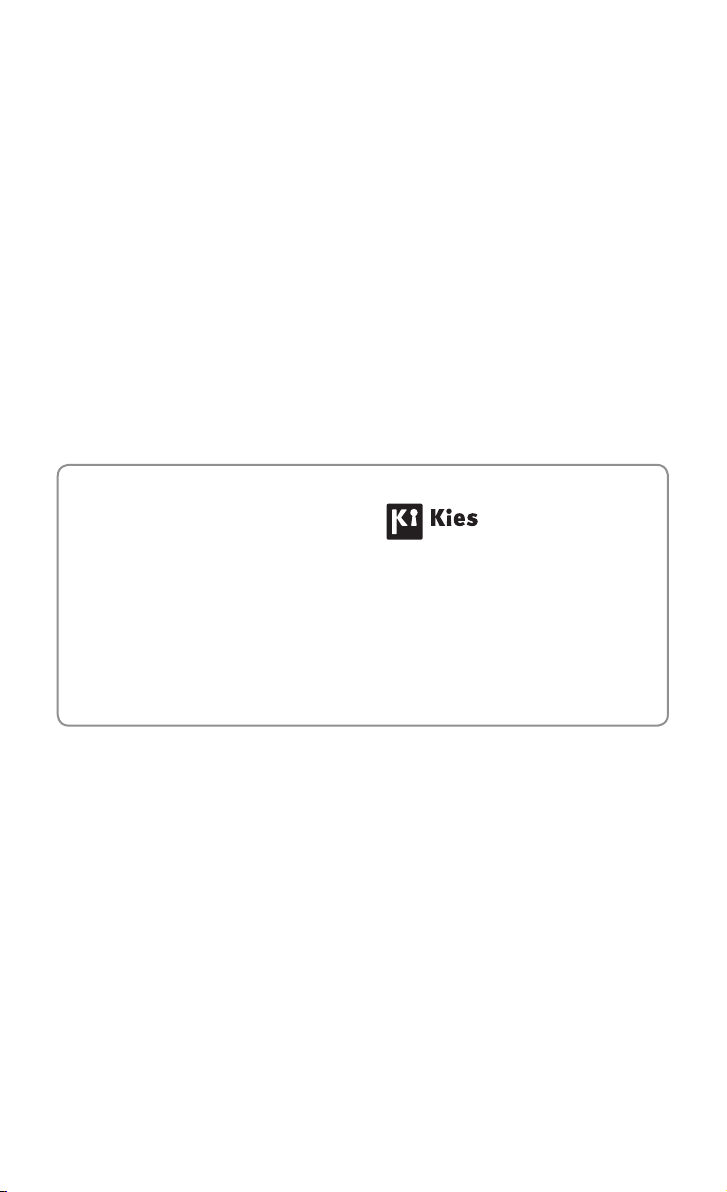
* In base al software installato, al gestore telefonico ed al Paese,
alcune funzionalità descritte in questo manuale potrebbero non
essere disponibili od esserlo in maniera differente rispetto a quanto
indicato.
* Il dispositivo e gli accessori illustrati in questo manuale potrebbero
variare in base al Paese nel quale vengono distribuiti.
Per installare Samsung Kies
(sincronizzazione con il PC)
1. Scaricate l'ultima versione di Samsung Kies dal sito Web
di Samsung (www.samsung.com/kies) e installatela sul
vostro computer.
2. Collegate il dispositivo a un PC tramite cavo USB.
Per ulteriori informazioni, fate riferimento alla guida di
Samsung Kies.
www.samsung.com Italian. 09/2012. Rev. 1.0
Page 2

GT-S7562
Manuale dell’utente
Page 3
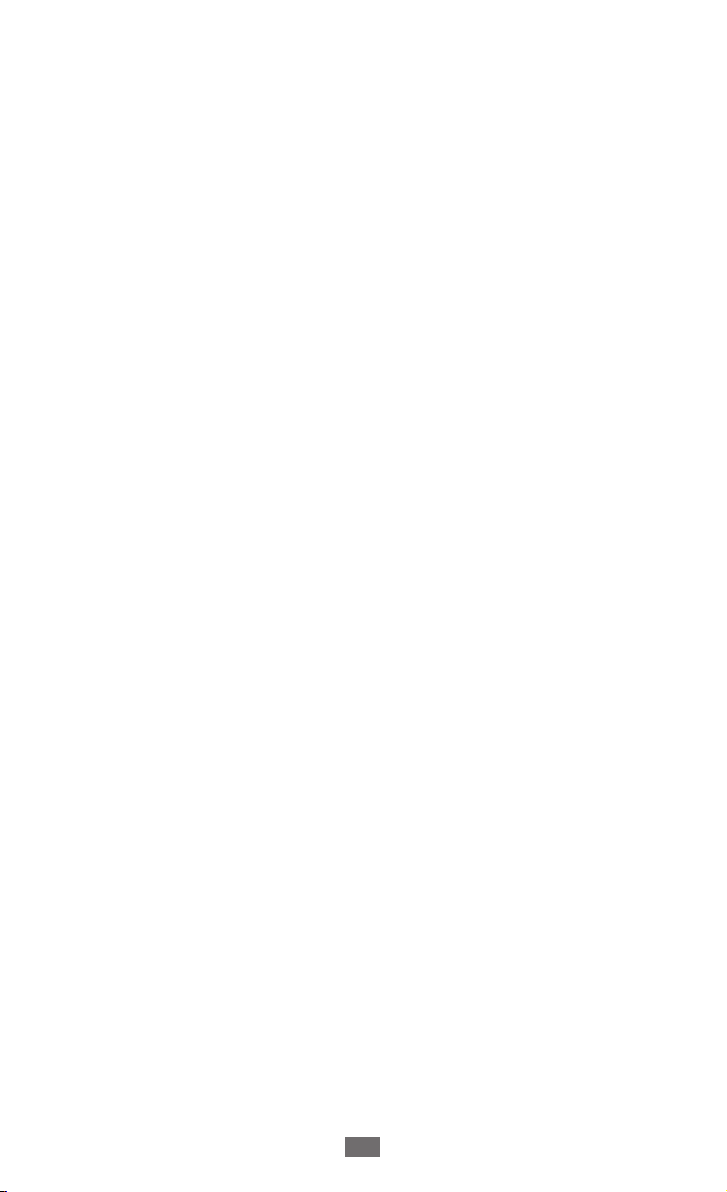
Come utilizzare questo
manuale
Grazie per aver acquistato questo prodotto Samsung. Le innovative
e performanti tecnologie integrate in questo dispositivo vi
permetteranno di accedere e sfruttare completamente i servizi web,
tutti i tipi di contenuti multimediali e migliaia di applicazioni sia per
il lavoro che per il tempo libero. Apprezzerete tutto questo grazie
anche all’interfaccia utente appositamente studiata per questo
dispositivo, che vi permetterà di controllare e gestire il dispositivo in
modo intuitivo, semplice e veloce.
Il presente manuale è stato realizzato in modo specifico per offrirvi
una guida delle funzioni e delle caratteristiche del dispositivo.
Leggere con attenzione
●
Leggete tutte le precauzioni di sicurezza presenti in questo
manuale prima di utilizzare il dispositivo per garantirne un uso
sicuro e corretto.
●
Le descrizioni contenute in questo manuale si basano sulle
impostazioni predefinite del vostro dispositivo.
●
Le immagini e gli screenshot utilizzati in questo manuale
potrebbero differire dal prodotto reale.
●
I contenuti di questo manuale dell'utente potrebbero differire
dal prodotto o dal software fornito dai gestori e sono soggetti a
modifiche senza preavviso. Per la versione più recente di questo
manuale, visitate il sito Web Samsung (
●
I servizi e le funzioni disponibili potrebbero variare in base al
dispositivo, al software o ai piani del gestore telefonico.
●
La formattazione e la versione del presente manuale si basano su
sistemi operativi Android e potrebbero variare in base al sistema
operativo dell'utente.
●
Il funzionamento e le funzioni disponibili delle applicazioni
del dispositivo potrebbero variare rispetto alle applicazioni
equivalenti per PC.
www.samsung.com
).
Come utilizzare questo manuale
2
Page 4
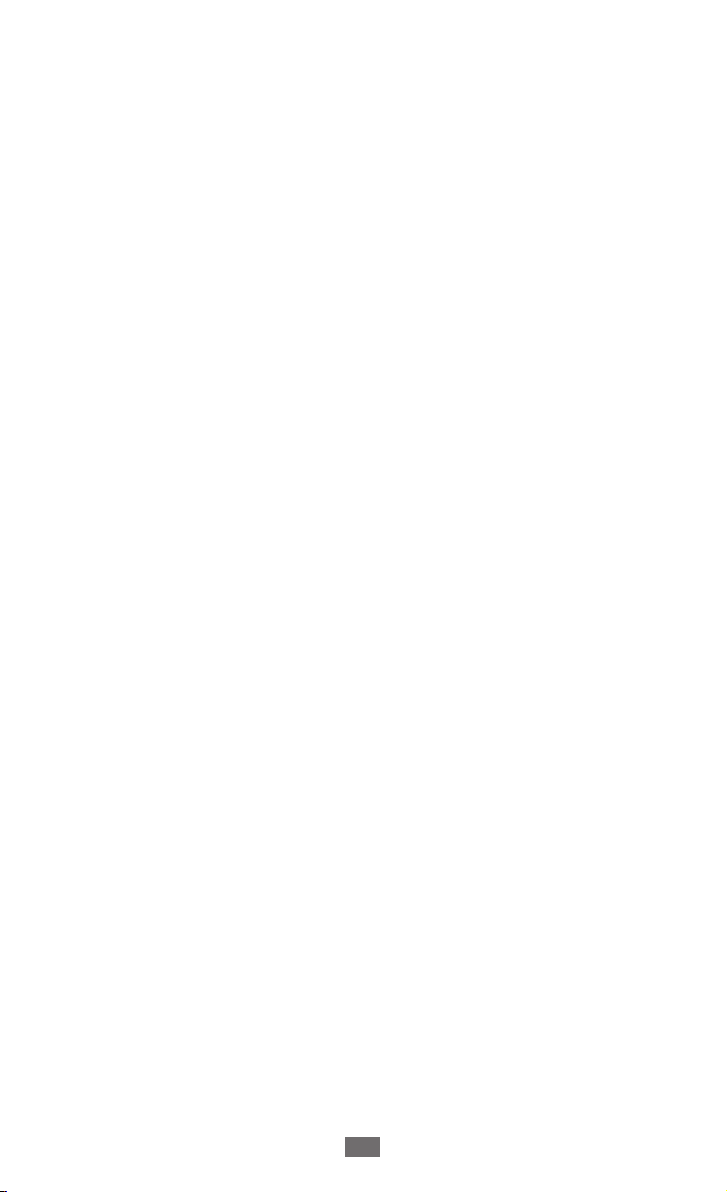
●
Le applicazioni e le relative funzioni potrebbero variare in base
al Paese o alle specifiche hardware. Samsung non è responsabile
per i problemi di prestazione causati dalle applicazioni di parti
terze.
●
Samsung non è responsabile per i problemi di prestazione
o incompatibilità causati dalla modifica delle impostazioni
di registro o del software del sistema operativo. Il tentativo
di personalizzare il sistema operativo potrebbe causare il
malfunzionamento del dispositivo o delle applicazioni.
●
Potete verificare la disponibilità di aggiornamenti software del
dispositivo visitando il sito Web Samsung (
●
Il software, i suoni, gli sfondi e le immagini fornite nel dispositivo
www.samsung.com
sono concessi in licenza per uso limitato tra Samsung e i
rispettivi proprietari. L'estrazione e l'uso di questi elementi
per scopi commerciali o altri scopi costituisce una violazione
delle leggi sul copyright. Samsung non è responsabile di tale
violazione sul copyright da parte dell'utente.
●
I servizi relativi ai dati come messaggistica, upload e
download, sincronizzazione automatica o l'utilizzo di servizi di
posizionamento, potrebbero determinare costi aggiuntivi. Per
evitare costi aggiuntivi, selezionate un piano tariffario adeguato.
Per informazioni, rivolgetevi al gestore telefonico.
●
Questo dispositivo supporta servizi e applicazioni che
potrebbero richiedere una connessione dati attiva per il loro
funzionamento ed aggiornamento. Come impostazione
predefinita, la connessione dati è sempre attiva su questo
dispositivo. Verificate i costi di connessione con il vostro gestore
telefonico. A seconda del gestore telefonico e del piano tariffario,
alcuni servizi potrebbero non essere disponibili.
●
Per disabilitare la connessione dati, nel menu Applicazioni,
→
selezionate Impostazioni
Altre impostazioni → Reti mobili
e deselezionate la casella di controllo accanto a Usa dati a
pacchetto.
●
Conservate questo manuale come riferimento futuro.
).
Come utilizzare questo manuale
3
Page 5
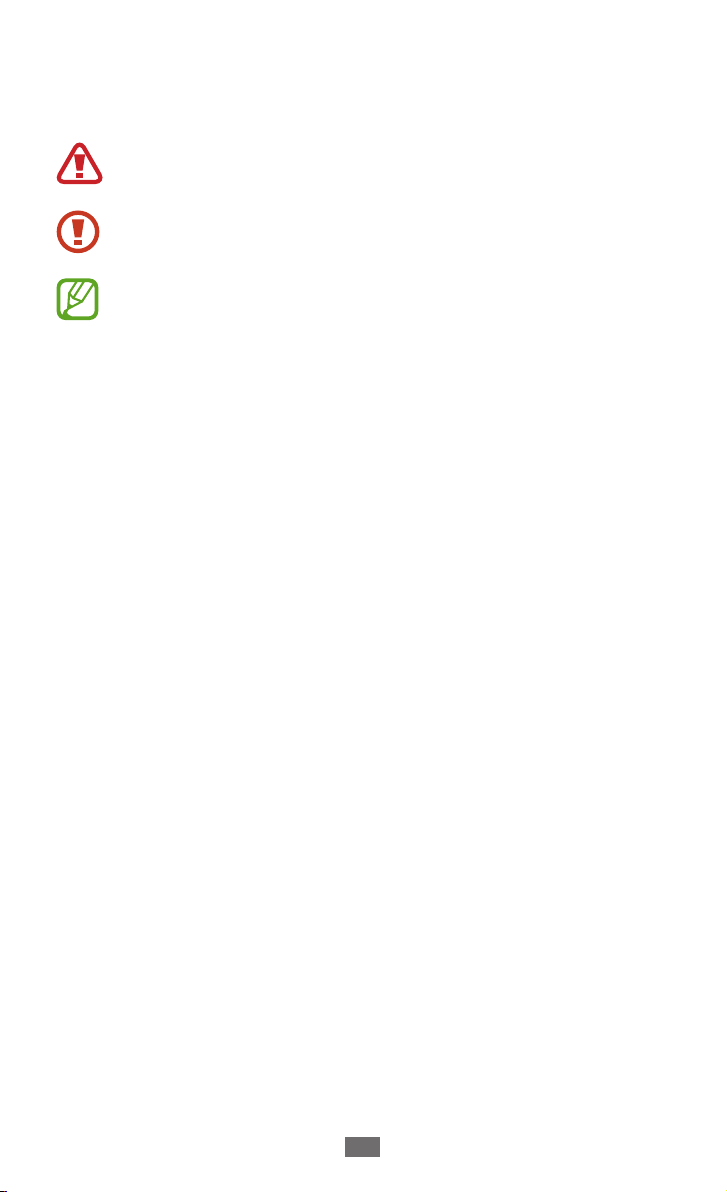
Icone informative
Per cominciare, familiarizzate con le icone utilizzate nel manuale:
Avvertenza - indica situazioni che potrebbero causare
lesioni alle persone
Attenzione - indica situazioni che potrebbero causare
danni al vostro dispositivo o ad altri apparecchi
Nota - indica note, suggerimenti per l’uso o informazioni
aggiuntive
►
→
Fate riferimento a - indica pagine contenenti
informazioni correlate; ad esempio:
riferimento a pagina 12”)
Seguito da - indica l'ordine delle opzioni o dei menu da
selezionare per eseguire una funzione ad esempio: nel
menu Applicazioni, selezionate Impostazioni
sul dispositivo (indica Impostazioni, seguito da Info sul
dispositivo)
►pag.12 (indica “fate
→
Info
Copyright
Copyright © 2012 Samsung Electronics
Questo manuale è protetto dalle leggi internazionali sul copyright.
Nessuna parte di questo manuale può essere riprodotta,
distribuita, tradotta o trasmessa in alcuna forma o tramite alcun
mezzo, elettronico o meccanico, compresi fotocopie, registrazione
o salvataggio in qualsiasi archivio di informazioni o sistema di
recupero, senza previa autorizzazione scritta da parte di Samsung
Electronics.
Come utilizzare questo manuale
4
Page 6

Marchi commerciali
●
SAMSUNG e il logo SAMSUNG sono marchi commerciali
registrati di Samsung Electronics.
●
Il logo Android logo, Google™, Google Maps™, Google Mail™,
YouTube
Talk
™
●
Bluetooth® è un marchio commerciale registrato in tutto il
mondo della Bluetooth SIG, Inc.
●
Windows Media Player® è un marchio depositato di Microsoft
Corporation.
●
Wi-Fi®, Wi-Fi Protected Setup™, Wi-Fi Direct™, Wi-Fi CERTIFIED™
e il logo Wi-Fi sono marchi registrati di Wi-Fi Alliance.
●
Tutti gli altri marchi commerciali e diritti d’autore sono proprietà
dei rispettivi proprietari.
, Google Play™ Store, Google Latitude™, e Google
™
sono marchi commerciali di Google, Inc.
Come utilizzare questo manuale
5
Page 7
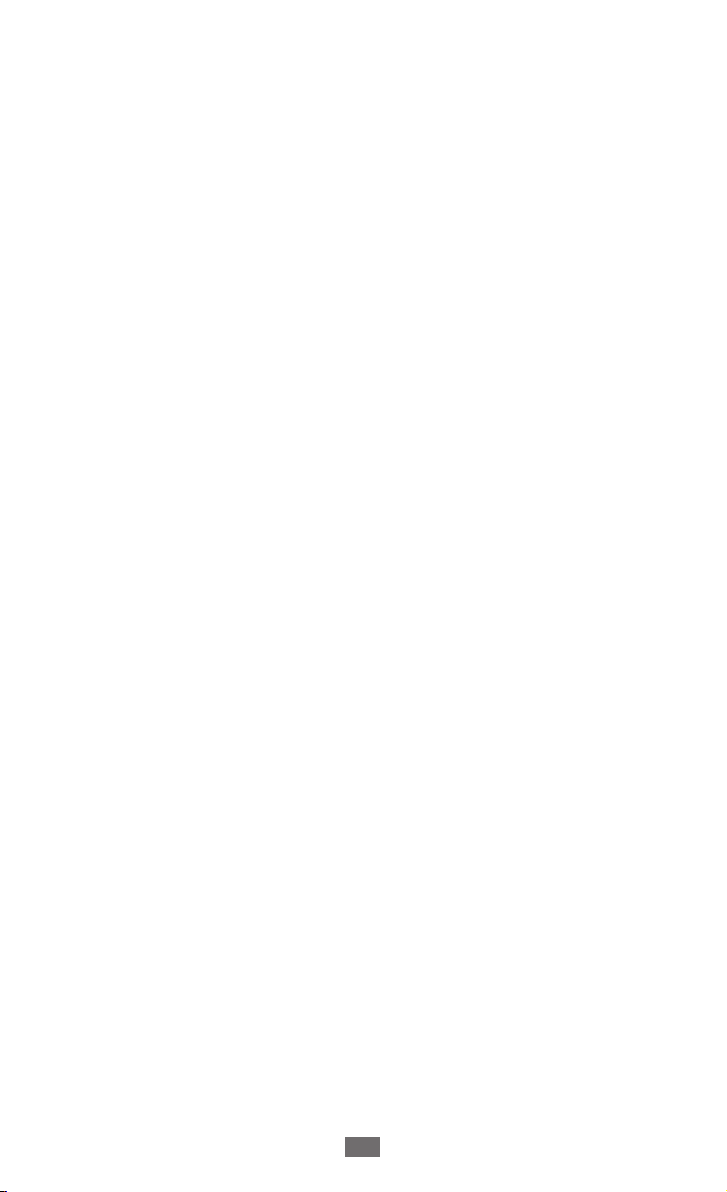
Sommario
Assemblaggio .................................................... 10
Contenuto della confezione .................................................................. 10
Componenti .................................................................................................. 11
Tasti ................................................................................................................... 13
Inserimento della scheda SIM o USIM e della batteria ............... 14
Caricamento della batteria ..................................................................... 16
Inserimento di una scheda di memoria ............................................ 20
Operazioni preliminari ...................................... 23
Accensione o spegnimento del dispositivo .................................... 23
Utilizzo del touch screen ......................................................................... 24
Blocco o sblocco del touch screen e dei tasti ................................. 27
Schermata Home ........................................................................................ 27
Accesso alle applicazioni ......................................................................... 33
Avvio di più applicazioni contemporaneamente ......................... 35
Personalizzazione del dispositivo ........................................................ 35
Passaggio tra le schede SIM o USIM ................................................... 41
Inserimento del testo ................................................................................ 43
Comunicazione .................................................. 46
Chiamate ........................................................................................................ 46
Messaggi ........................................................................................................ 57
Google Mail ................................................................................................... 59
E-mail ............................................................................................................... 60
Google Talk .................................................................................................... 63
ChatON ........................................................................................................... 64
Messenger ..................................................................................................... 65
Google+ .......................................................................................................... 65
Sommario
6
Page 8
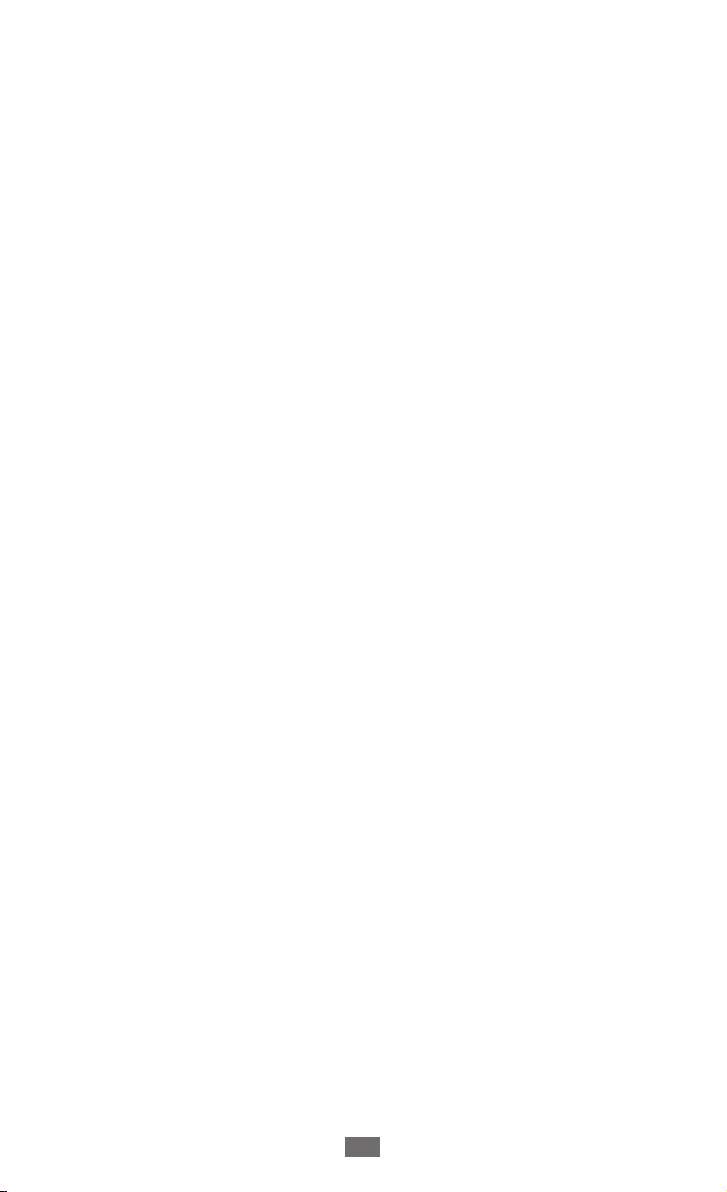
Intrattenimento ................................................. 66
Fotocamera ................................................................................................... 66
Lettore video ................................................................................................ 74
Galleria ............................................................................................................ 77
Lettore musicale ......................................................................................... 79
Radio FM ......................................................................................................... 83
Informazioni personali ...................................... 87
Rubrica ............................................................................................................ 87
Calendario ..................................................................................................... 90
Promemoria .................................................................................................. 92
Registratore ................................................................................................... 92
Servizi Web e GPS .............................................. 94
Internet ........................................................................................................... 94
Game Hub ..................................................................................................... 98
Latitude ........................................................................................................... 98
Maps ................................................................................................................. 99
Navigatore .................................................................................................. 100
Local .............................................................................................................. 101
Play Store .................................................................................................... 101
Samsung Apps .......................................................................................... 102
YouTube ....................................................................................................... 103
Connettività .....................................................105
connessioni USB ...................................................................................... 105
Wi-Fi ............................................................................................................... 107
Wi-Fi Direct ................................................................................................. 110
Condivisione connessione dati ......................................................... 111
Bluetooth .................................................................................................... 113
GPS ................................................................................................................. 115
Collegamenti VPN ................................................................................... 116
Sommario
7
Page 9
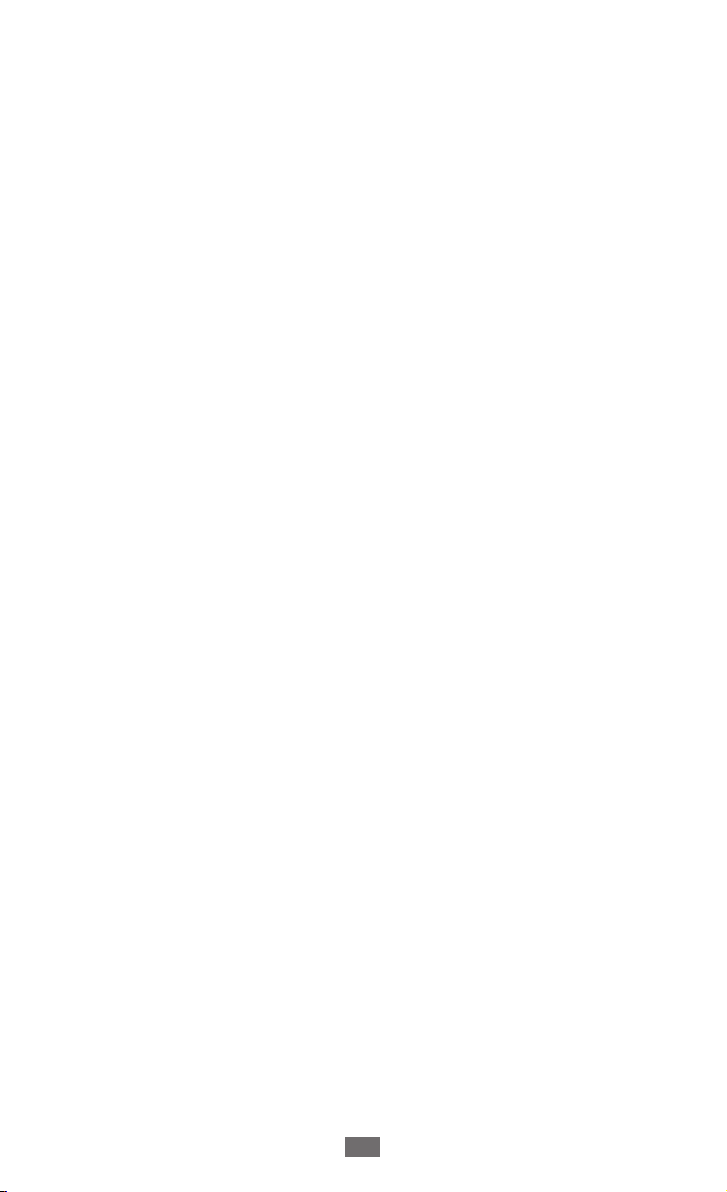
Strumenti .........................................................119
Calcolatrice ................................................................................................. 119
Orologio ....................................................................................................... 119
Download ................................................................................................... 122
Archivio ........................................................................................................ 122
Ricerca .......................................................................................................... 124
Servizi SIM ................................................................................................... 124
Impostazioni .................................................... 125
Accesso alle opzioni di impostazione ............................................. 125
Wi-Fi ............................................................................................................... 125
Bluetooth .................................................................................................... 125
Connessione dati ..................................................................................... 125
Altre impostazioni ................................................................................... 126
Gestione schede SIM .............................................................................. 127
Suono ........................................................................................................... 127
Schermo ...................................................................................................... 128
Sfondo .......................................................................................................... 128
Risparmio energetico ............................................................................ 129
Memoria ...................................................................................................... 129
Batteria ......................................................................................................... 129
Gestione applicazioni ............................................................................ 129
Account e sincronizzazione ................................................................ 129
Servizi per la posizione ......................................................................... 130
Sicurezza ...................................................................................................... 130
Lingua e inserimento ............................................................................. 132
Backup e ripristino .................................................................................. 135
Data e ora .................................................................................................... 135
Sommario
8
Page 10
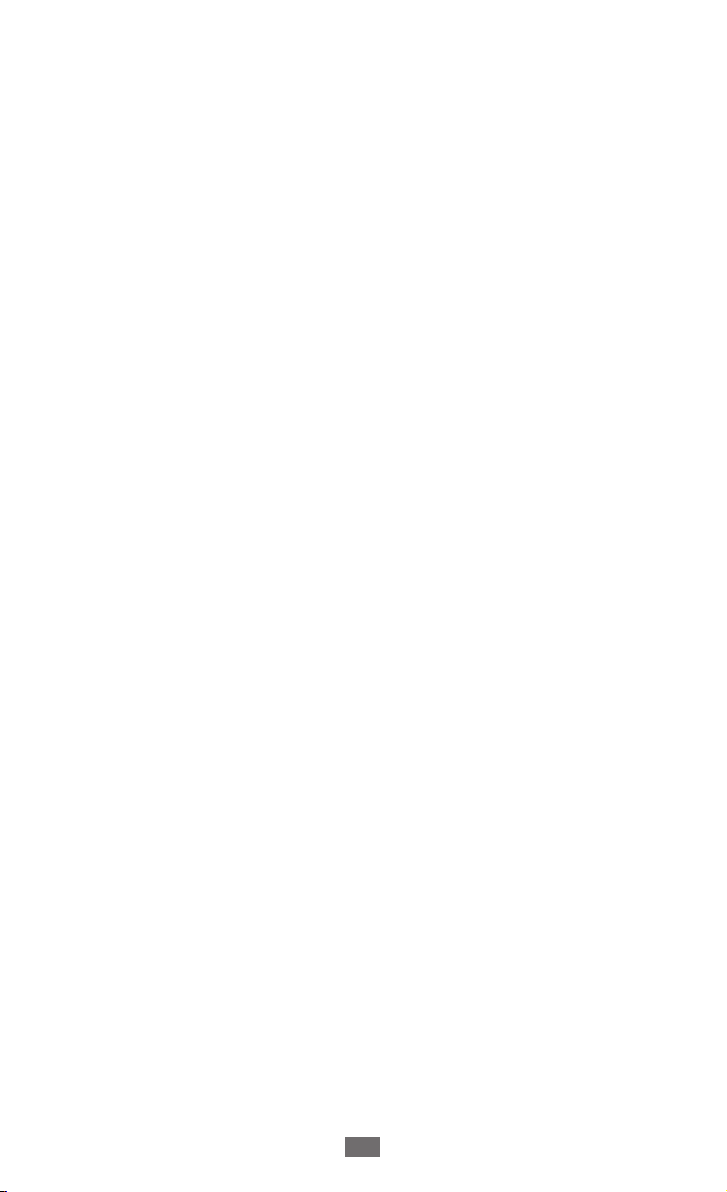
Accessibilità ................................................................................................ 136
Opzioni sviluppatore ............................................................................. 137
Info sul dispositivo .................................................................................. 138
Risoluzione dei problemi ................................ 139
Indice ................................................................ 145
Sommario
9
Page 11
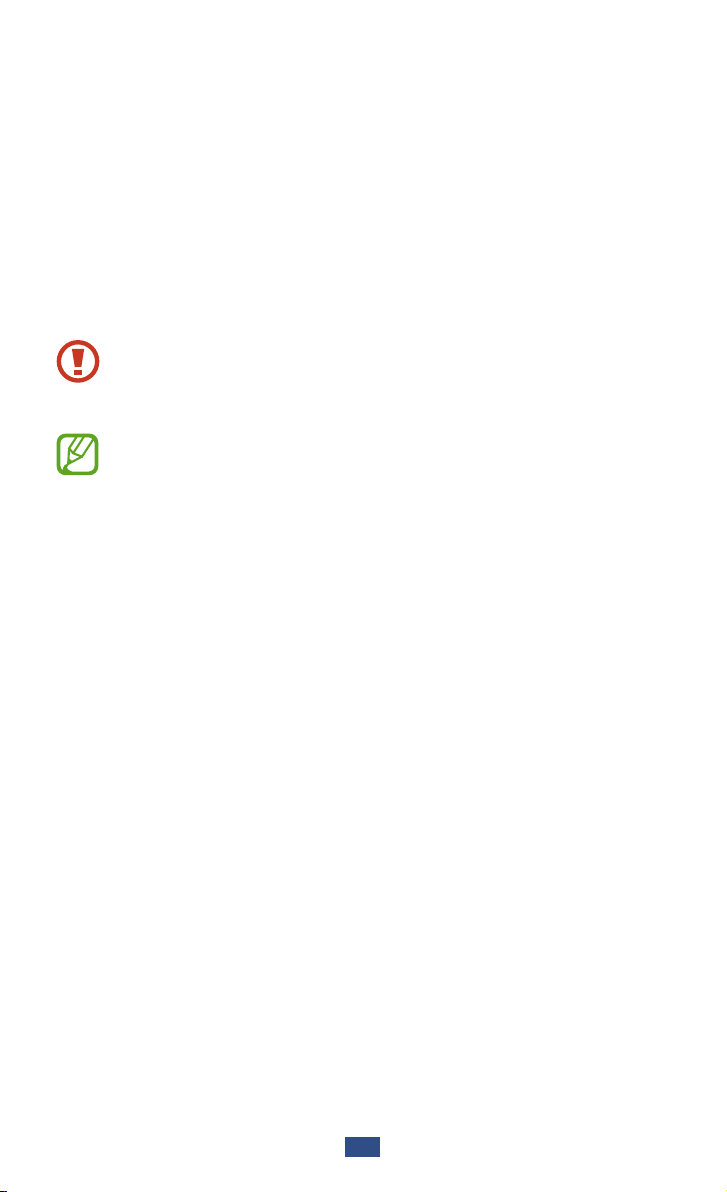
Assemblaggio
Contenuto della confezione
Assicuratevi che nella confezione siano presenti i seguenti
elementi:
●
Dispositivo
●
Batteria
●
Guida di riferimento rapido
Utilizzate solo software approvati da Samsung.
Software illegali o pirata potrebbero causare danni o
malfunzionamenti non coperti dalla garanzia del produttore.
●
Gli elementi forniti con il dispositivo e gli accessori
disponibili potrebbero variare in base al Paese o al gestore
telefonico.
●
Potete acquistare accessori opzionali dal rivenditore
Samsung di zona.
●
Gli elementi forniti sono progettati esclusivamente per
questo dispositivo e potrebbero non essere compatibili
con altri dispositivi.
●
Altri accessori potrebbero non essere compatibili con il
dispositivo.
●
Utilizzate solo accessori approvati da Samsung. Accessori
non approvati possono causare il malfunzionamento del
dispositivo.
Assemblaggio
10
Page 12
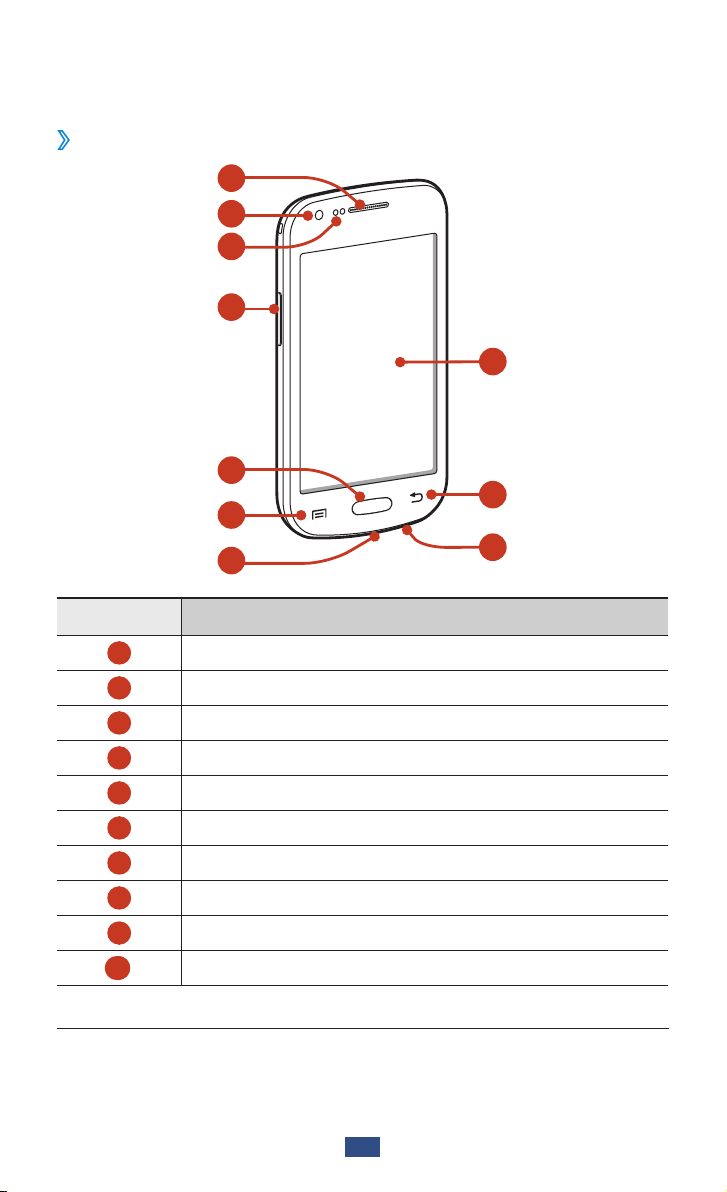
Componenti
Vista frontale
›
1
2
3
4
5
6
7
Numero Funzione
8
9
10
1
2
3
4
5
6
7
8
9
10
1. Attivo solo quando utilizzate la funzione vivavoce o registrate
dei video.
Altoparlante
Obiettivo fotocamera anteriore
Sensore di prossimità
Tasto Volume
Tasto Home
Tasto Menu
Connettore multifunzione
Touch screen
Tasto Indietro
Microfono
1
Assemblaggio
11
Page 13
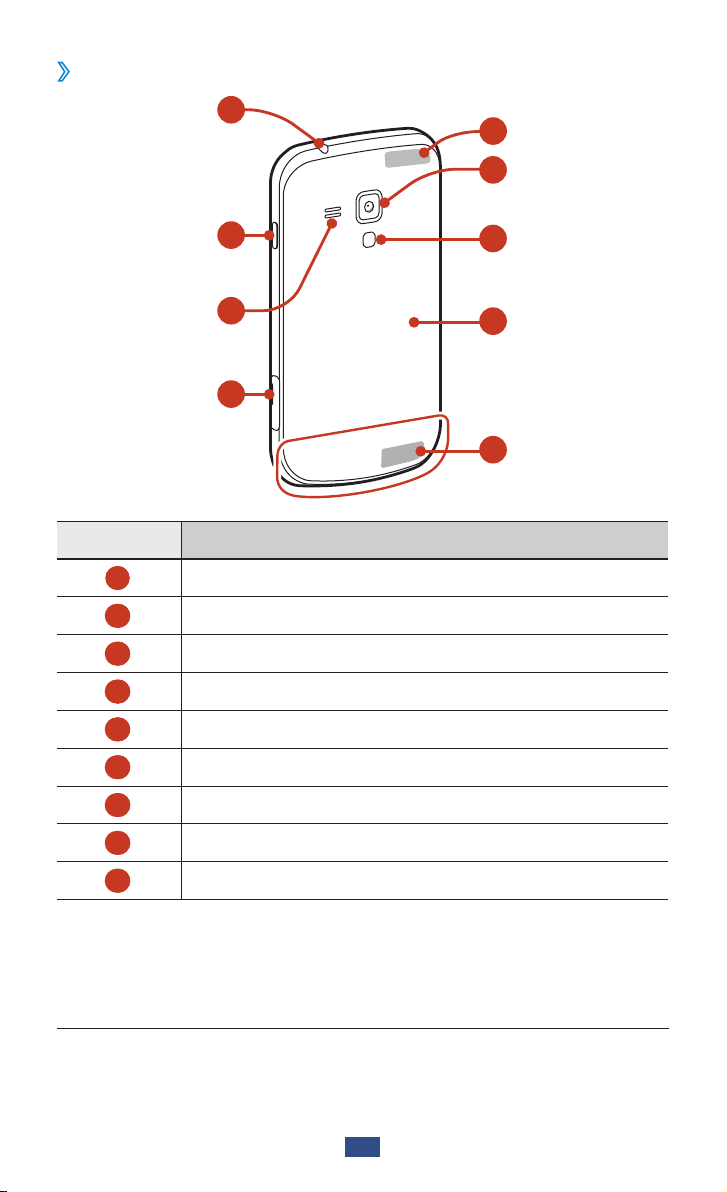
Vista posteriore
›
11
15
16
12
13
14
Numero Funzione
11
12
13
14
15
16
17
Connettore da 3,5 mm per auricolare
Tasto di accensione o spegnimento/riavvio/blocco
Altoparlante
Alloggiamento per la scheda di memoria
Area antenna GPS
Obiettivo fotocamera posteriore
Luce di servizio
17
18
19
2
18
19
Coperchio posteriore
Area antenna interna
2. Non toccate l'area intorno all'antenna né copritela con le mani o
altri oggetti durante l'utilizzo delle funzioni GPS.
Assemblaggio
12
Page 14
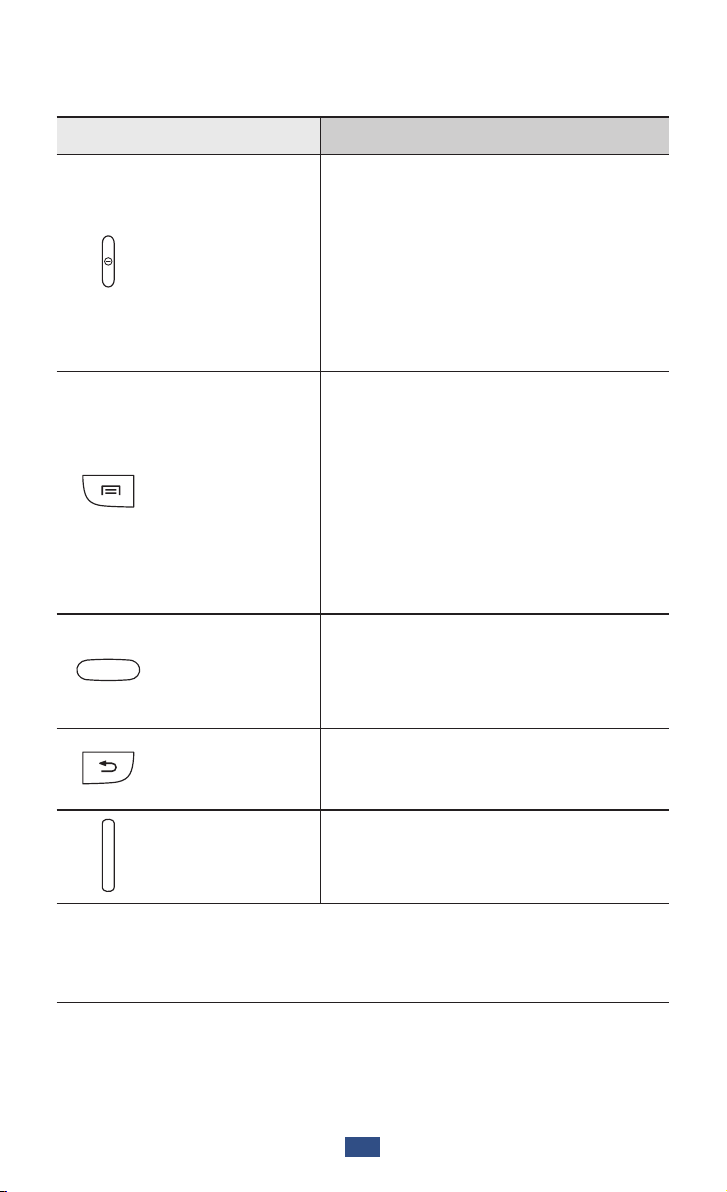
Tasti
Tasto Funzione
Consente di accendere il
dispositivo (tenete premuto);
Alimentazione/
3
Ripristino
/
Blocco
Opzione
Home
consente di accedere alle opzioni
del dispositivo (tenete premuto);
consente di riavviare il dispositivo
(tenete premuto per 8-10 secondi);
consente di spegnere e bloccare il
touch screen o di accenderlo.
Consente di aprire l'elenco di
opzioni disponibili nella schermata
corrente; nella schermata Home,
consente di lanciare l'applicazione
di ricerca (tenete premuto);
consente di aprire la finestra di
inserimento per la ricerca durante
l'utilizzo di alcune applicazioni
(tenete premuto).
Consente di ritornare alla
schermata Home; consente di
aprire l'elenco delle applicazioni
recenti (tenete premuto).
Indietro
Volume
Consente di tornare alla schermata
precedente.
Consente di regolare il volume del
dispositivo.
3. In caso di errori, rallentamenti o blocchi del dispositivo,
potrebbe essere necessario riavviare il dispositivo per
ripristinarne la funzionalità.
Assemblaggio
13
Page 15
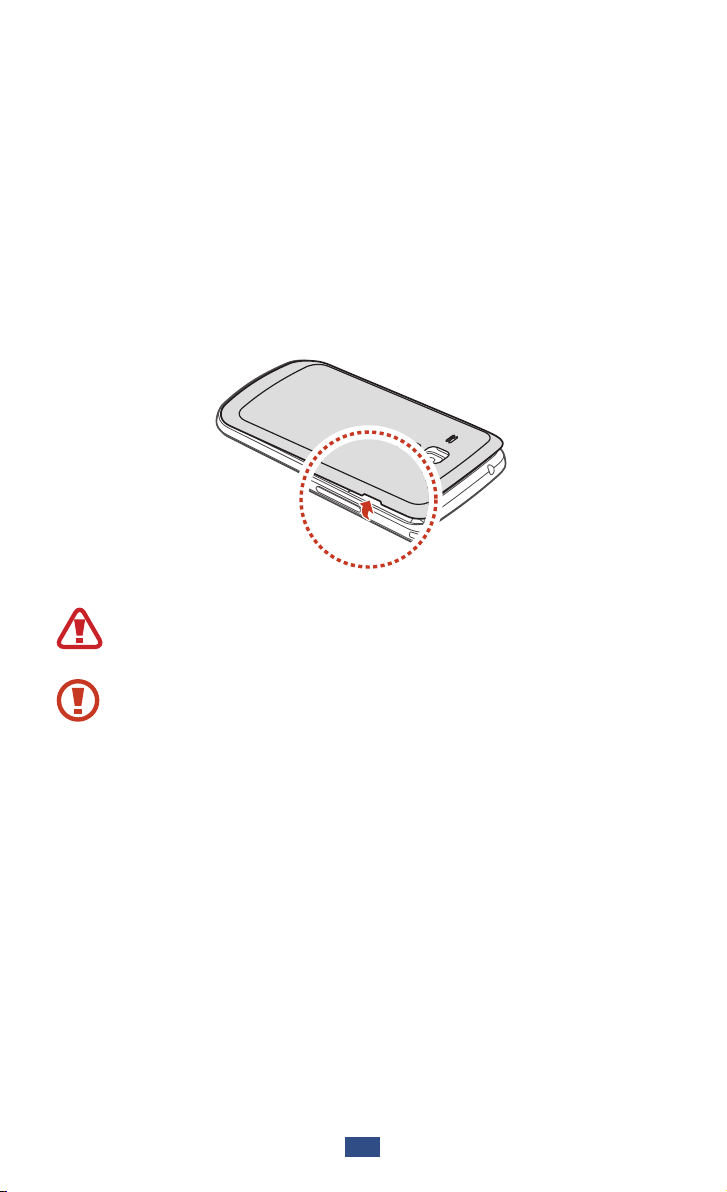
Inserimento della scheda SIM o USIM e della
batteria
Alla sottoscrizione di un abbonamento a un servizio di telefonia
mobile, riceverete una scheda SIM (Subscriber Identity Module)
e i dettagli dell'abbonamento, come il numero di identificazione
personale (PIN) e i servizi opzionali. Per utilizzare i servizi UMTS o
HSDPA, potete acquistare una scheda USIM (Universal Subscriber
Identity Module).
Rimuovete il coperchio posteriore come raffigurato di seguito.
1
Rimuovete il coperchio posteriore con cautela.
Non piegate o torcete eccessivamente il coperchio
posteriore, poiché potrebbe danneggiarsi.
Assemblaggio
14
Page 16

Inserite la scheda SIM o USIM con i contatti dorati rivolti verso il
2
basso come raffigurato di seguito.
Il dispositivo dispone di due alloggiamenti per scheda SIM
in modo da consentire l'utilizzo di due schede SIM o USIM
e passare dall'una all'altra. Utilizzate lo slot superiore per la
scheda SIM o USIM principale, o più utilizzata. Utilizzate lo slot
inferiore per la scheda SIM o USIM secondaria.
Scheda SIM 1
Scheda SIM 2
●
Non inserite una scheda di memoria negli slot della
scheda SIM. Se la scheda di memoria si incastra negli slot
per la scheda SIM, è necessario portare il prodotto a un
Centro Assistenza Samsung per la rimozione della scheda
di memoria.
●
Lo slot per la scheda SIM del dispositivo permette
l'inserimento di schede SIM standard. L'inserimento di una
micro scheda SIM o una micro scheda SIM di un titolare
non autorizzato potrebbe danneggiare lo slot della scheda
SIM del dispositivo.
Quando inserite due schede USIM per una rete UMTS nel
dispositivo, la scheda nell'alloggiamento secondario verrà
utilizzata per una rete GPRS.
Assemblaggio
15
Page 17

Inserite la batteria.
3
Riposizionate il coperchio posteriore.
4
Caricamento della batteria
Prima di utilizzare il dispositivo per la prima volta o quando la
batteria non è stata utilizzata per molto tempo, è necessario
caricarla. Potete caricare la batteria con il caricabatterie o
collegando il dispositivo a un PC tramite cavo USB.
Utilizzate solo caricabatteria e cavi dati approvati da
Samsung. Caricabatterie o cavi dati non approvati
potrebbero provocare l'esplosione della batteria o
danneggiare il dispositivo.
Assemblaggio
16
Page 18
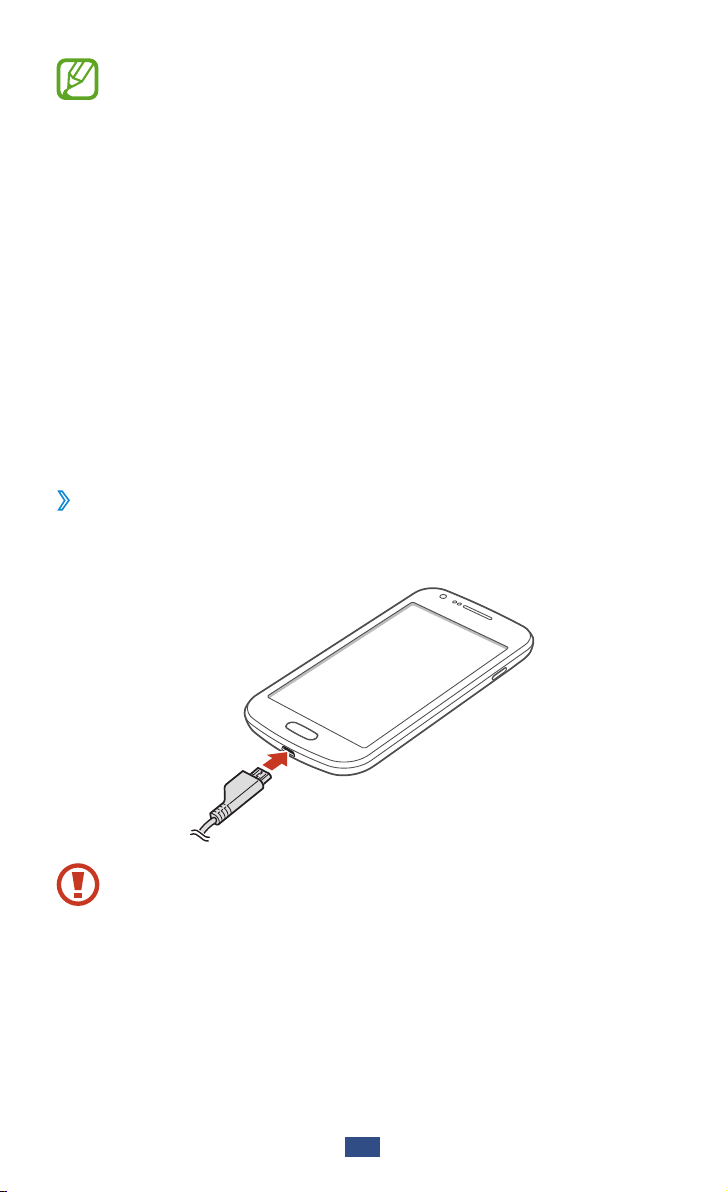
●
Quando la batteria è scarica, il dispositivo riproduce un
suono di avviso e visualizza un messaggio di batteria
scarica. Per continuare a utilizzare il dispositivo, ricaricate
la batteria.
●
Se la batteria è completamente scarica, non potete
accendere il dispositivo, nemmeno se questo è in corso di
ricarica. Prima di accendere il dispositivo, lasciate caricare
per alcuni minuti la batteria.
●
Se utilizzate più applicazioni contemporaneamente,
applicazioni di rete o programmi che necessitano di una
connessione a un altro dispositivo, la batteria si scaricherà
velocemente. Per evitare la disconnessione dalla rete o
l'interruzione dell'alimentazione durante un trasferimento
di dati, utilizzate sempre queste applicazioni dopo aver
caricato completamente la batteria.
Caricamento tramite caricabatteria
›
Inserite il caricabatteria nel connettore multifunzione come
1
raffigurato di seguito.
Il collegamento errato del caricabatteria potrebbe causare
gravi danni al dispositivo. I danni causati da uso improprio
non sono coperti dalla garanzia.
Assemblaggio
17
Page 19
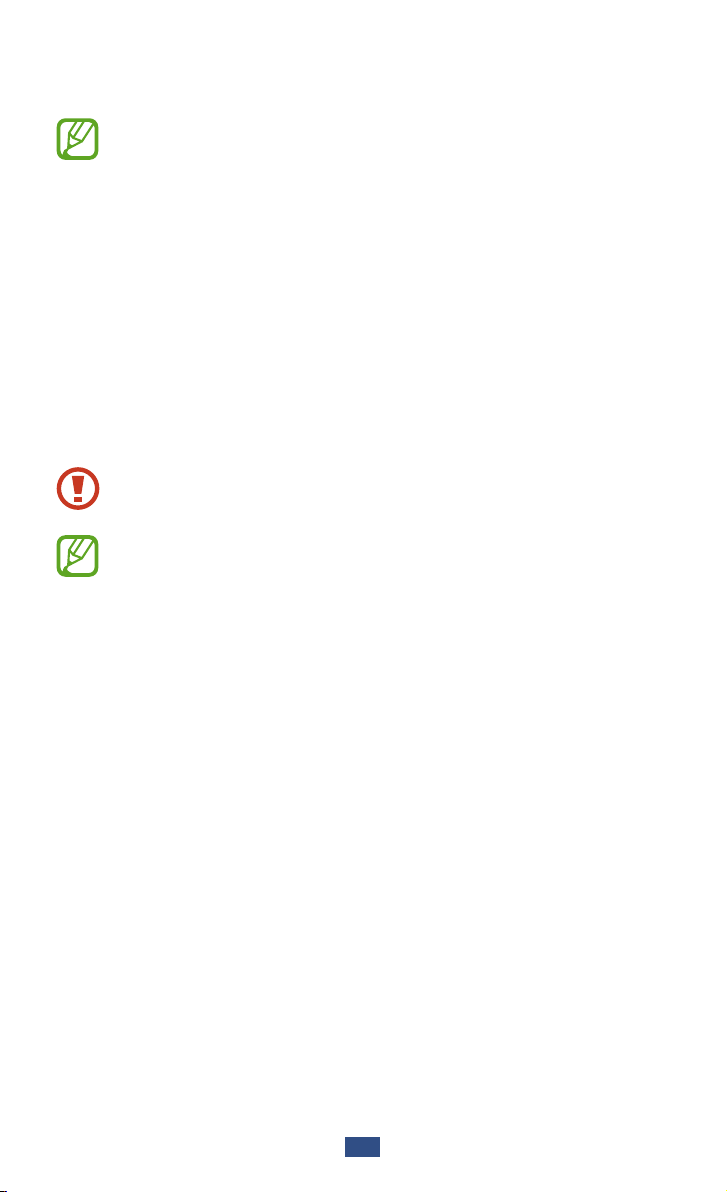
Collegate l'alimentatore del caricabatterie a una presa di
2
corrente standard AC 220V.
●
In caso di alimentazione discontinua durante la carica,
il touch screen potrebbe non funzionare. Se ciò accade,
scollegate il caricabatteria dal dispositivo.
●
Durante il caricamento il dispositivo potrebbe
surriscaldarsi. Ciò è normale e non dovrebbe influire sulla
durata o sulle prestazioni del dispositivo.
●
Se il dispositivo non si ricarica correttamente, portate il
dispositivo e il caricabatteria presso un centro di assistenza
Samsung.
Quando la batteria è completamente carica, scollegate il
3
caricabatterie dal dispositivo e quindi dalla presa di corrente
standard AC 220V.
Non rimuovete la batteria mentre il dispositivo è connesso al
caricabatterie. per non danneggiare il dispositivo.
Per risparmiare energia, scollegate il caricabatterie dalla
presa di corrente quando non è in uso. Il caricabatterie
non è dotato di interruttore, pertanto dovete scollegarlo
dalla presa di corrente quando non in uso per evitare di
consumare energia. Durante il caricamento, il dispositivo
dovrebbe rimanere vicino alla presa di corrente.
Assemblaggio
18
Page 20
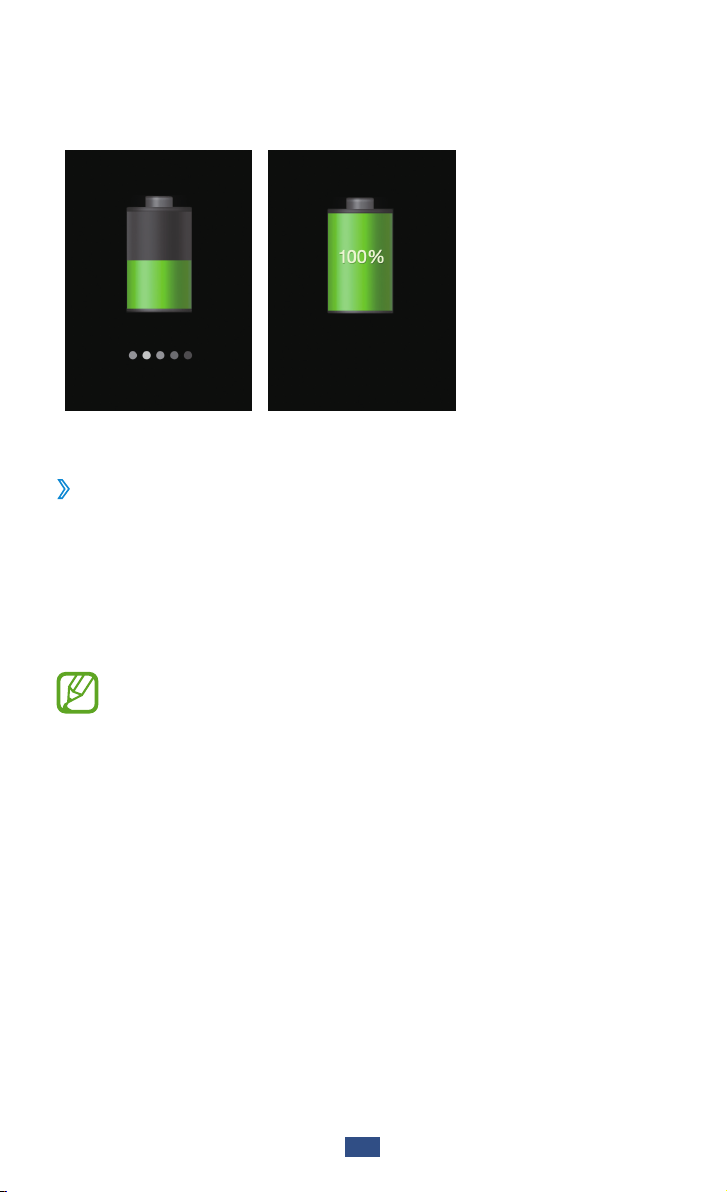
Icone batteria in carica
Quando caricate la batteria con il dispositivo spento, le seguenti
icone mostreranno il livello attuale di carica della batteria:
In carica Carica completa
Caricamento tramite cavo USB
›
Prima di caricare la batteria, verificate che il PC sia acceso.
Collegate il connettore mini (micro-USB) del cavo USB al
1
connettore multifunzione.
Collegate il connettore grande del cavo USB a una porta USB
2
del PC.
In base al tipo di cavo USB in uso, l'inizio della ricarica
potrebbe non essere immediato.
Quando la batteria è completamente carica, scollegate il cavo
3
USB dal dispositivo e successivamente dal PC.
Assemblaggio
19
Page 21
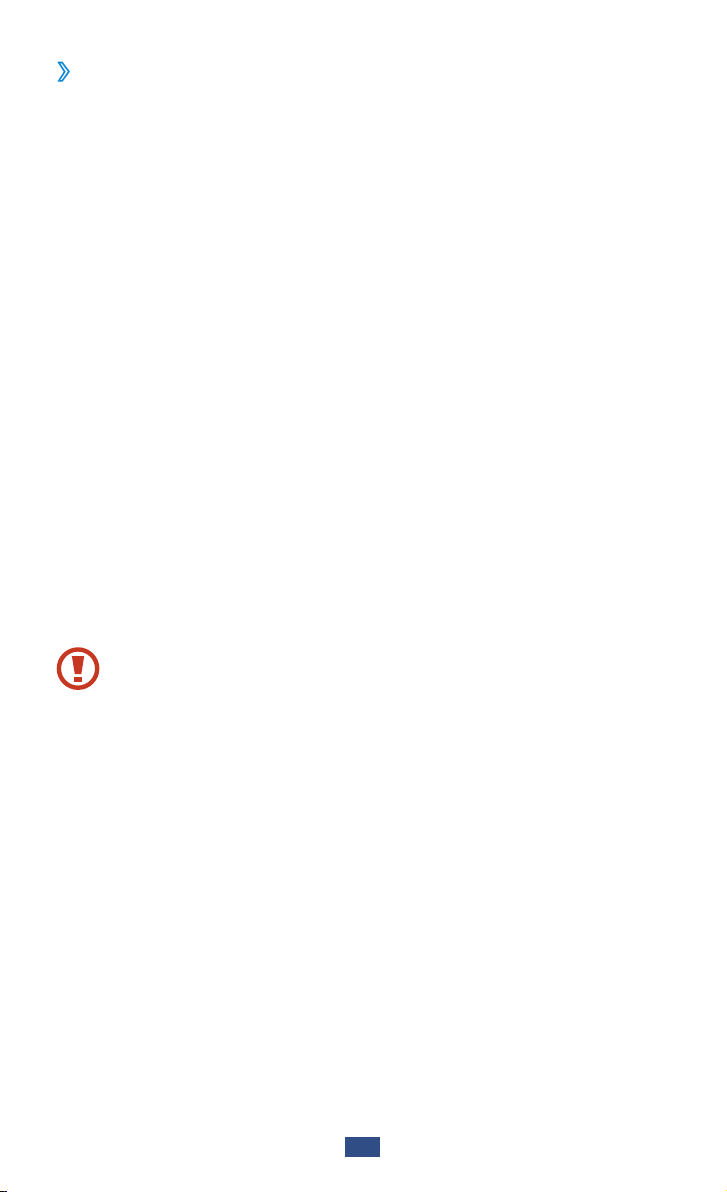
Risparmio energetico
›
Le opzioni del dispositivo consentono di risparmiare l'energia della
batteria. Personalizzando queste opzioni e disattivando le funzioni
in background, la durata della batteria del dispositivo aumenta:
●
Consente di attivare la modalità di risparmio energetico.
●
Quando non utilizzate il dispositivo, passate alla Modalità
d'attesa premendo il tasto Accensione.
●
Chiudete le applicazioni non necessarie utilizzando Gestione
attività.
●
Disattivate il Bluetooth.
●
Disattivate il Wi-Fi.
●
Disattivate la sincronizzazione automatica delle applicazioni.
●
Riducete la durata della retroiIluminazione.
●
Riducete la luminosità del display.
Inserimento di una scheda di memoria
Il dispositivo supporta schede di memoria con capacità massima
di 32 GB. In base al tipo di scheda di memoria e al produttore,
alcune schede di memoria potrebbero non essere compatibili con
il dispositivo.
Samsung utilizza standard industriali approvati per schede
di memoria, ma alcune marche potrebbero non essere
completamente compatibili con il dispositivo. L'utilizzo
di una scheda di memoria non compatibile potrebbe
danneggiare il dispositivo o la scheda di memoria. Inoltre,
potrebbe danneggiare i dati salvati sulla scheda di memoria.
Assemblaggio
20
Page 22
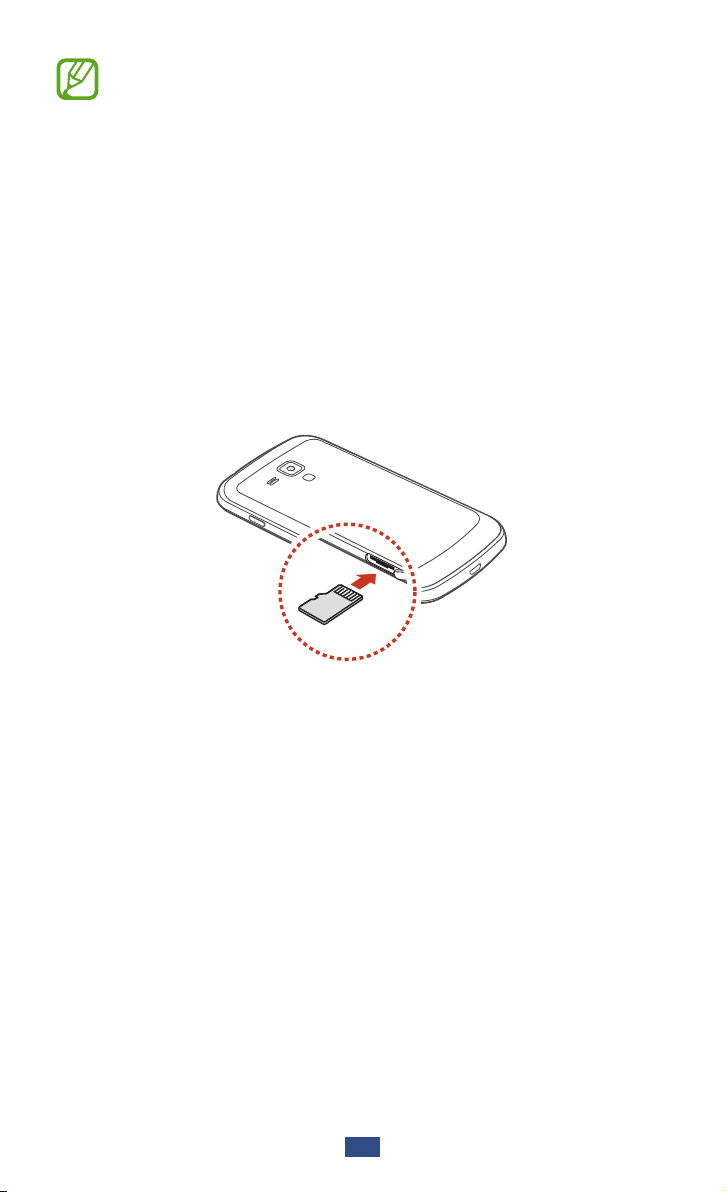
●
Il dispositivo supporta solo file system FAT per schede di
memoria. Se inserite una scheda di memoria formattata
in maniera diversa, il dispositivo chiede di riformattare la
scheda di memoria.
●
Cancellature e scritture frequenti riducono la durata delle
schede di memoria.
●
Se inserite una scheda di memoria nel dispositivo, la
directory contenente i file della scheda comparirà nella
cartella extSdCard.
Rimuovete il coperchio posteriore come raffigurato di seguito.
1
Inserite la scheda di memoria con i contatti dorati rivolti verso
2
l'alto.
Spingete la scheda di memoria verso l'interno dello slot fino a
3
bloccarla in sede.
Riposizionate il coperchio posteriore.
4
Assemblaggio
21
Page 23
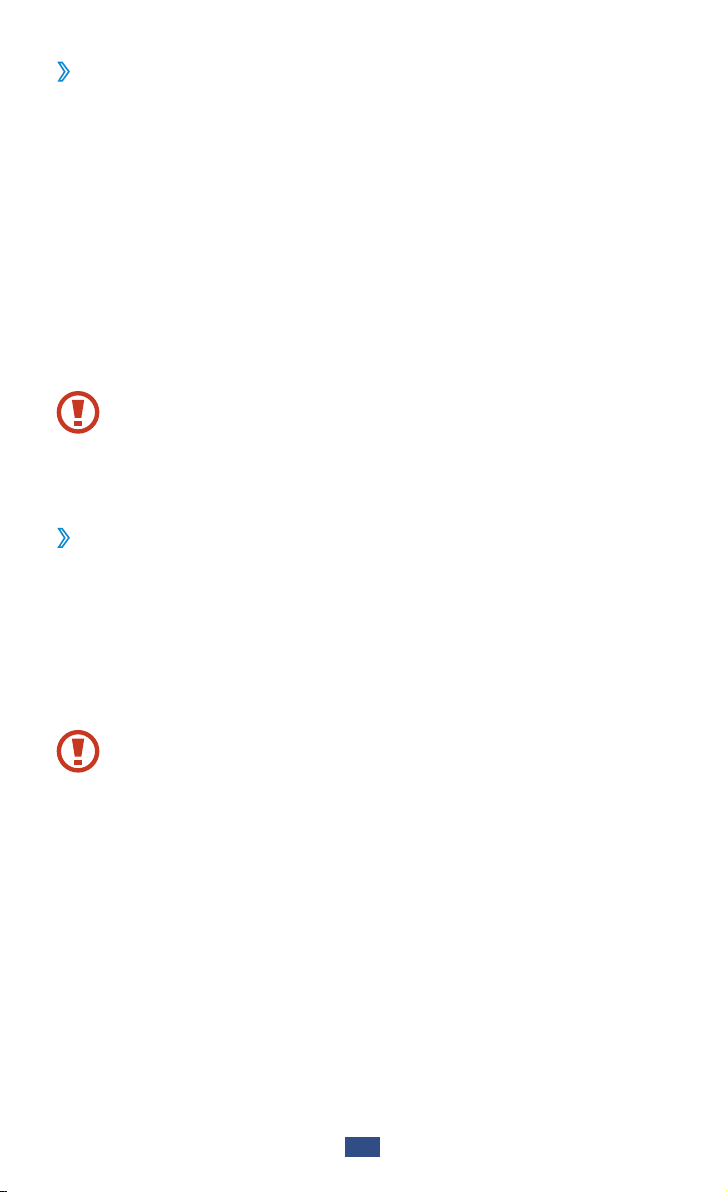
Rimozione della scheda di memoria
›
Accertatevi che il dispositivo non stia accedendo alla scheda di
memoria.
Nell'elenco delle applicazioni, selezionate Impostazioni →
1
→
Memoria
Rimuovete il coperchio posteriore come raffigurato di seguito.
2
Spingete la scheda di memoria con delicatezza fino a liberarla
3
dal dispositivo.
Rimuovete la scheda di memoria.
4
Riposizionate il coperchio posteriore.
5
Non rimuovete la scheda di memoria mentre il dispositivo
sta trasferendo dati o accedendo a informazioni, in quanto
ciò potrebbe causare perdita di dati o danni alla scheda o al
dispositivo.
Formattazione della scheda di memoria
›
La formattazione della scheda di memoria da PC potrebbe
provocare incompatibilità con il dispositivo. Formattate la scheda
di memoria solo nel dispositivo.
Nell'elenco delle applicazioni, selezionate Impostazioni
Memoria
Elimina tutto.
Smonta scheda SD → OK.
→
→
Formatta scheda SD → Formatta scheda SD →
Prima di formattare la scheda di memoria, ricordate di
effettuare copie di backup di tutti i dati importanti. La
garanzia del produttore non copre perdite di dati derivanti
dalle azioni dell'utente.
Assemblaggio
22
Page 24
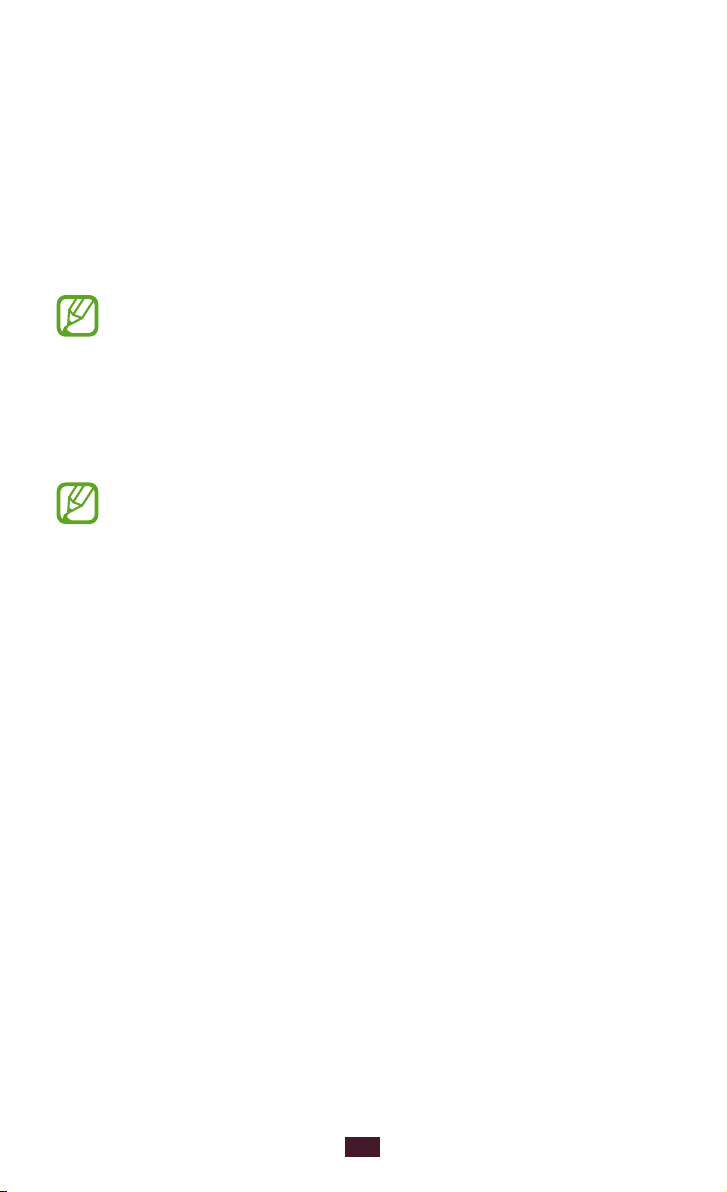
Operazioni preliminari
Accensione o spegnimento del dispositivo
Tenete premuto il tasto Accensione.
1
Inserite il codice PIN fornito con la scheda SIM o USIM e
2
selezionate OK (se necessario).
Se accendete il dispositivo per la prima volta, seguite le
istruzioni visualizzate per configurarlo. Per utilizzare le
applicazioni che interagiscono con il server Google, dovete
effettuare l'accesso a Google o creare un account Google.
Per spegnere il dispositivo, tenete premuto il tasto di accensione o
→
spegnimento e selezionate Spegnimento
●
Attenetevi a tutte le avvertenze e le indicazioni specificate
dal personale autorizzato quando vi trovate in aree in
cui l'utilizzo dei dispositivi senza fili è limitato, come ad
esempio sugli aeroplani e negli ospedali.
●
Per utilizzare solo le funzioni che non richiedono l'accesso
alla rete, passate alla modalità offline.
OK.
► pag. 126
Operazioni preliminari
23
Page 25
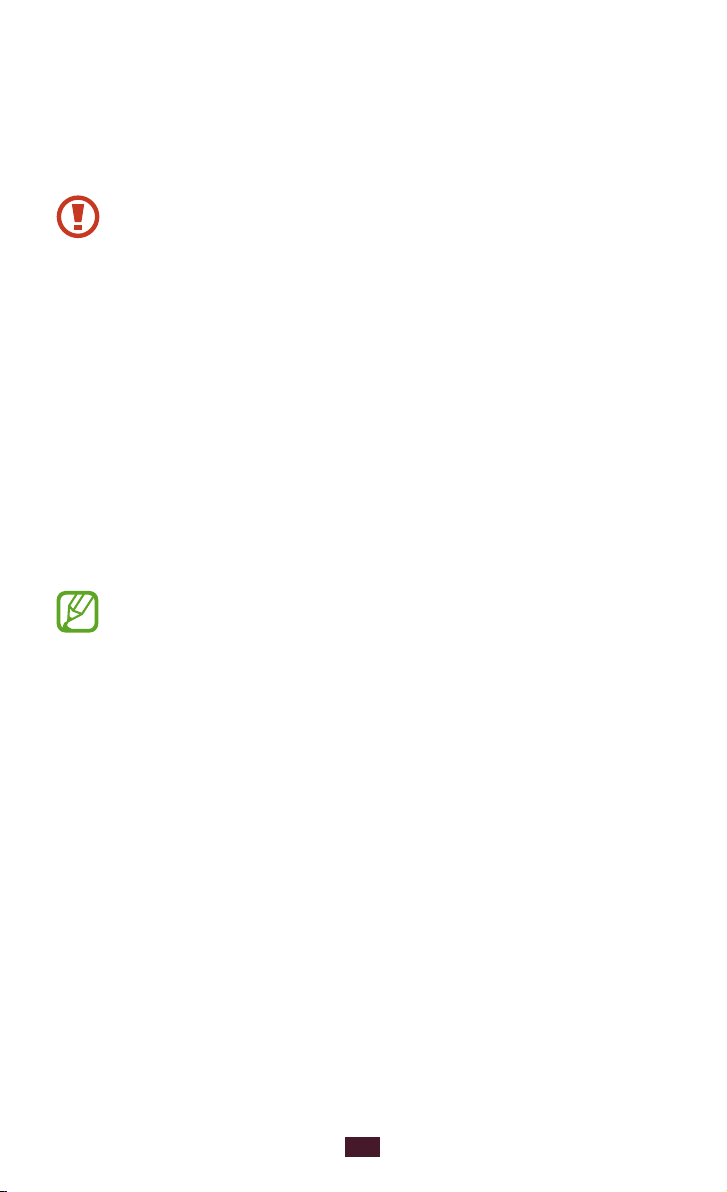
Utilizzo del touch screen
Il touch screen del dispositivo consente di selezionare le voci o
eseguire le funzioni con facilità. Imparate le operazioni di base per
l'utilizzo del touch screen.
●
Non premete il touch screen con la punta delle dita
e non utilizzate oggetti affilati sul touch screen. Farlo
potrebbe danneggiare il touch screen o causarne il
malfunzionamento.
●
Non mettete il touch screen a contatto con altri dispositivi
elettrici. Le scariche elettrostatiche possono causare il
malfunzionamento del touch screen.
●
Non mettete il touch screen a contatto con liquidi. Il
touch screen potrebbe non funzionare correttamente in
presenza di umidità o se esposto a liquidi.
●
Se il touch screen non viene utilizzato per molto tempo,
potrebbero comparire immagini residue (burn-in dello
schermo) o mosse. Spegnete il touch screen quando non
utilizzate il dispositivo.
●
Per un utilizzo ottimale del touch screen, rimuovete la
pellicola protettiva prima di utilizzare il dispositivo.
●
Il touch screen presenta uno strato che rileva piccole
scariche elettrostatiche emesse dal corpo umano. Per un
funzionamento ottimale, toccate il touch screen con la
punta del dito. Il touch screen non reagisce a tocchi con
oggetti taglienti come stilo o penne.
Operazioni preliminari
24
Page 26
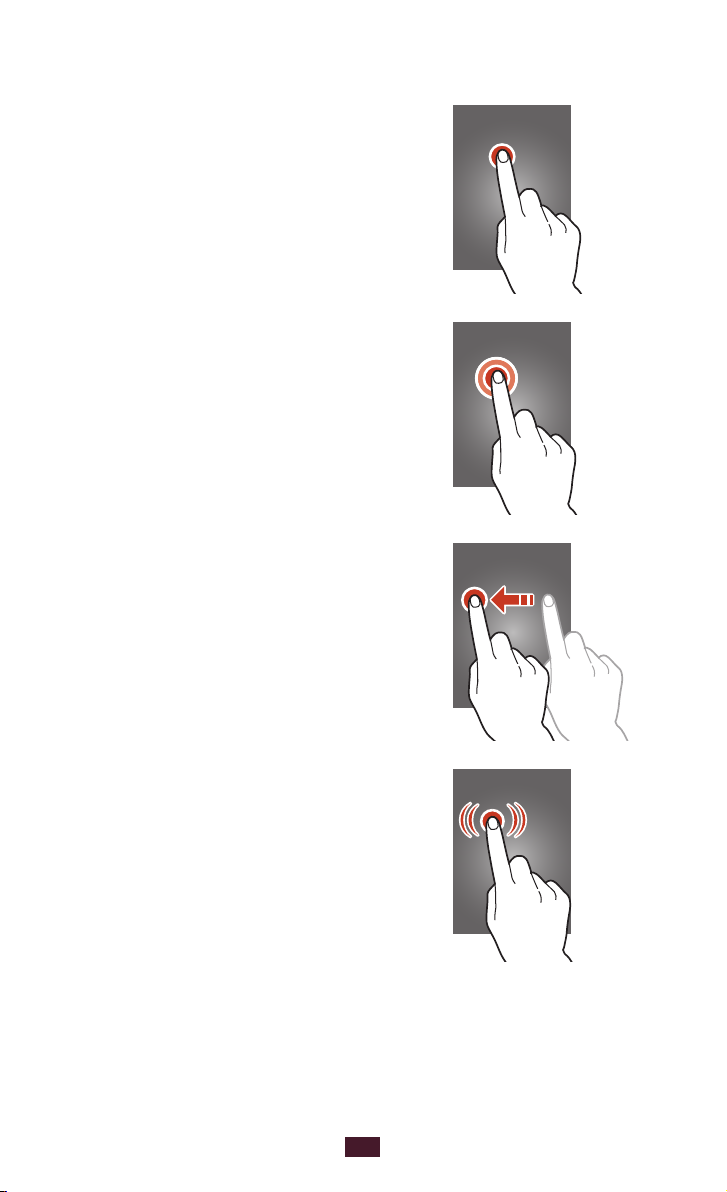
Controllate il touch screen con le seguenti azioni:
Tocca re
Toccate una volta per selezionare
o avviare un menu, un'opzione o
un'applicazione.
Tenere premuto
Tenete premuto un elemento per più di
2 secondi.
Trascinare
Trascinate un elemento e spostatelo in
una nuova posizione.
Toccare due volte
Toccate due volte velocemente un
elemento.
Operazioni preliminari
25
Page 27
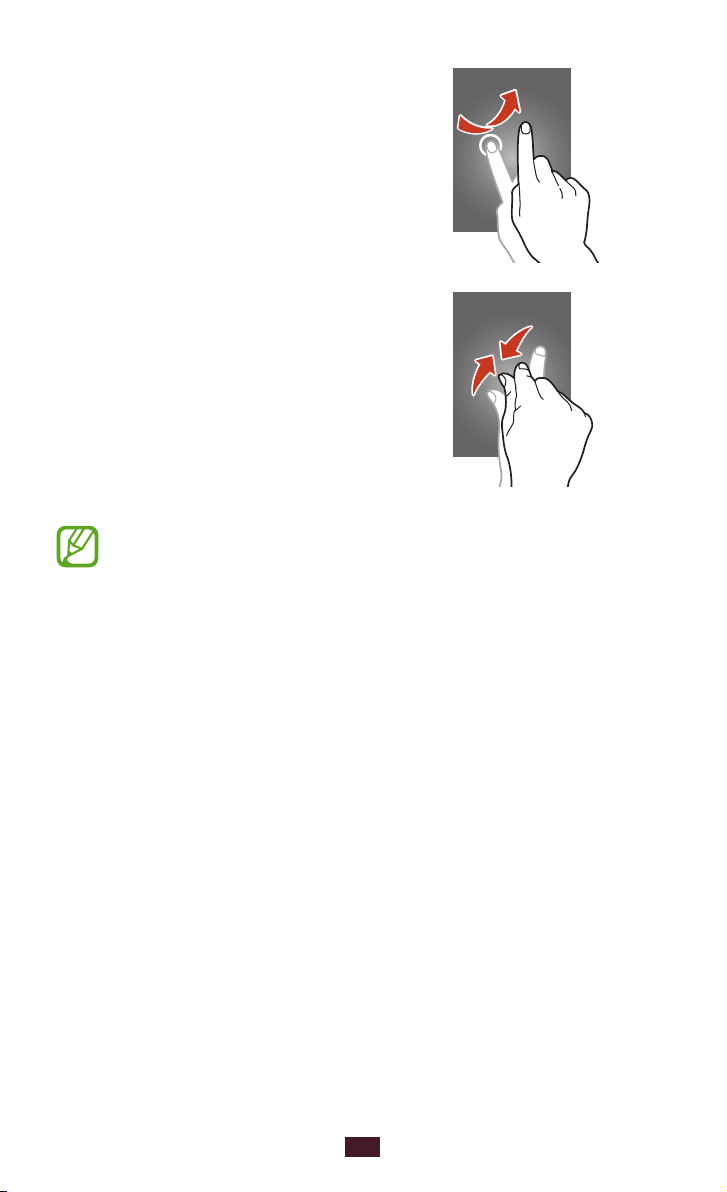
Muovere velocemente
Scorrete rapidamente in alto, in basso, a
sinistra o a destra per spostarvi attraverso
menu e schermate.
Pizzicare
Posizionate due dita a distanza, quindi
riavvicinatele.
●
Se non viene utilizzato per un determinato periodo, il
touch screen diene disattivato. Per attivare il touch screen,
premete il tasto di accensione oppure il tasto Home.
●
Potete impostare il tempo di attesa prima che il touch
screen venga disattivato. Nel menu Applicazioni,
→
selezionate Impostazioni
Schermo → Spegnimento
schermo.
Operazioni preliminari
26
Page 28
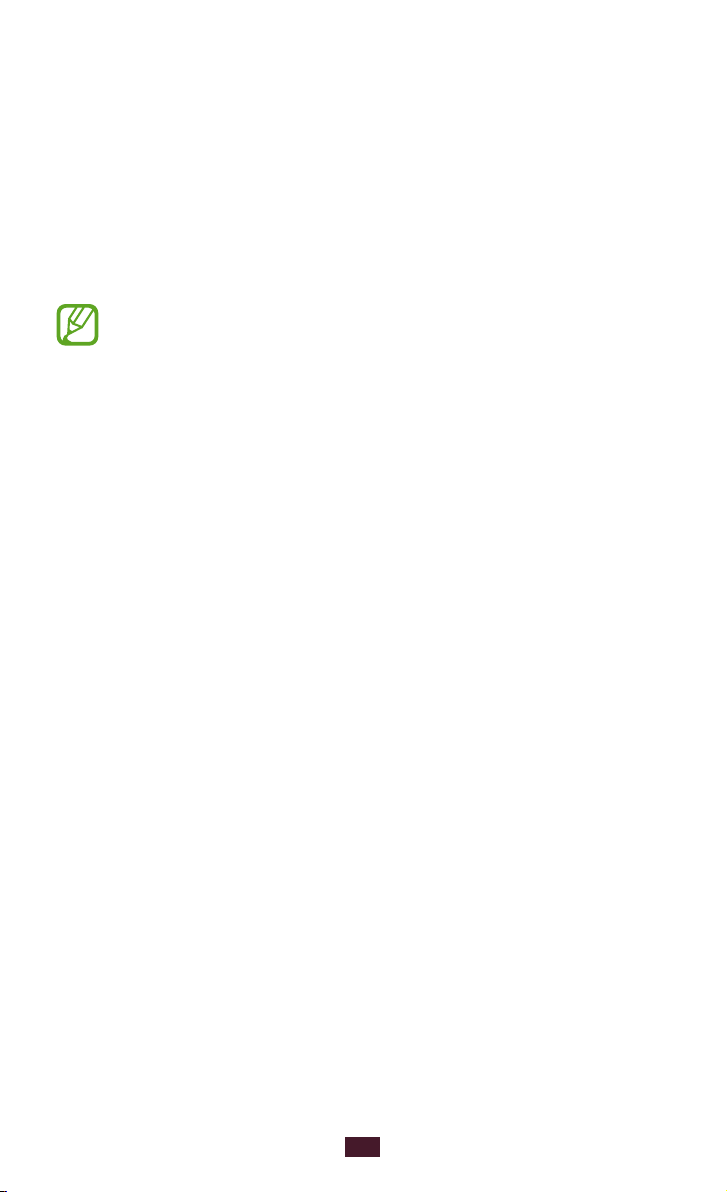
Blocco o sblocco del touch screen e dei tasti
Quando non utilizzate il dispositivo per un determinato periodo,
il touch screen viene automaticamente disattivato e bloccato
insieme ai tasti, per impedire operazioni indesiderate. Per bloccare
manualmente il touch screen e i tasti, premete il tasto Accensione.
Per sbloccarli, attivate lo schermo premendo il tasto di accensione
oppure il tasto Home, quindi passate rapidamente un dito in
qualsiasi direzione.
Potete attivare il blocco del touch screen per evitare che altri
utilizzino o accedano ai dati personali e alle informazioni
memorizzate sul dispositivo.
► pag. 38
Schermata Home
Dalla schermata Home potete visualizzare lo stato del dispositivo e
accedere alle applicazioni.
La schermata Home contiene diversi pannelli. Scorrete a sinistra o
a destra per visualizzare i pannelli della schermata Home. Potete
anche selezionare uno dei punti nella parte inferiore dello schermo
per passare direttamente al pannello corrispondente.
Operazioni preliminari
27
Page 29
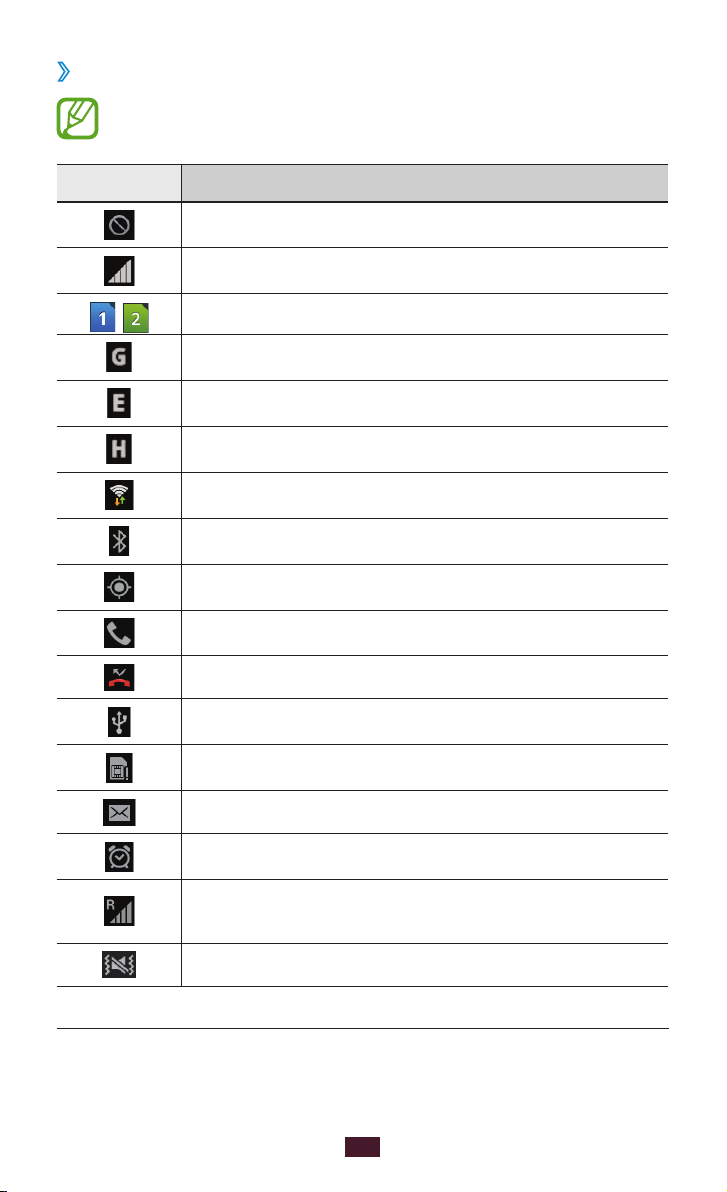
Icone
›
Le icone visualizzate sul display potrebbero variare in base al
Paese o al gestore telefonico.
Icona Definizione
Segnale assente
Potenza del segnale
/
Tipo di schesa SIM o USIM attivata
Connesso a una rete GPRS
Connesso a una rete EDGE
Connesso a una rete HSDPA
Wi-Fi connesso
Bluetooth attivato
Servizi basati su GPS in uso
Chiamata vocale in corso
Chiamata persa
Collegato a un PC
Scheda SIM o USIM assente
Nuovo messaggio
Sveglia attivata
1
Roaming (al di fuori dell'area coperta dal gestore
telefonico)
Modalità silenziosa attivata (vibrazione)
1. Questa icona potrebbe variare in base all'impostazione della
scheda SIM.
Operazioni preliminari
28
Page 30
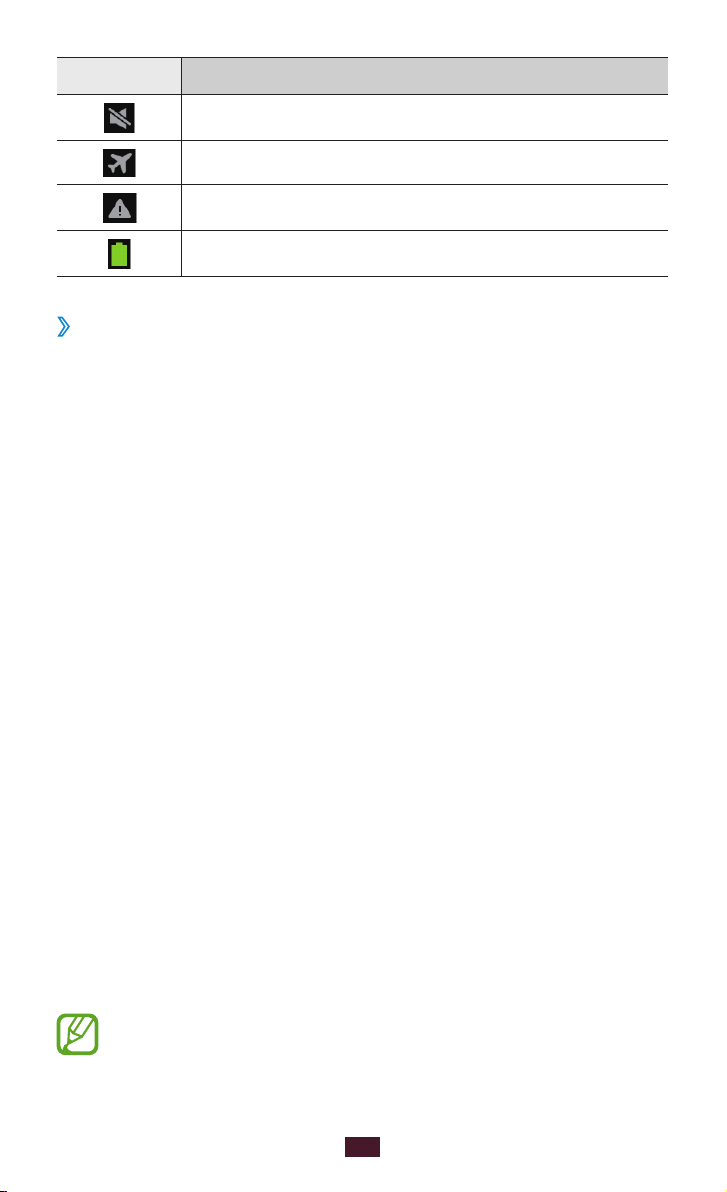
Icona Definizione
Modalità silenziosa attivata (muto)
Modalità offline attivata
Errore o richiesta di verifica
Livello di carica della batteria
Utilizzo del pannello dei comandi rapidi
›
Per aprire il pannello dei comandi rapidi, toccate il pannello e
trascinatelo verso il basso. Inoltre, potete passare dalla scheda SIM
alla scheda USIM e viceversa. Per nascondere il pannello, trascinate
verso l'alto la parte inferiore del pannello.
Dal pannello delle notifiche, potete controllare lo stato del
dispositivo e utilizzare le seguenti opzioni:
●
Wi-Fi : consente di attivare o disattivare il Wi-Fi. ►pag.125
●
GPS: consente di attivare o disattivare la funzione GPS.
►pag.130
●
Suono: consente di attivare o disattivare la modalità silenziosa.
Potete disattivare l'audio del dispositivo o impostarlo per la
vibrazione in Modalità silenziosa.
●
Rotazione schermo: consente di impedire la rotazione
dell'interfaccia quando ruotate il dispositivo.
●
Risparmio energia: consente di attivare o disattivare la modalità
di risparmio energetico.
●
Notifica: consente di mostrare o nascondere le icone di notifica.
●
Conn. dati: consente di attivare o disattivare la connessione dati.
●
Bluetooth: consente di attivare o disattivare il Bluetooth.
►pag.125
●
Mod. Alla guida: consente di attivare o disattivare la Modalità
alla guida.
●
Sincronizza zione: consente di attivare o disattivare la
sincronizzazione automatica delle applicazioni.
Le opzioni disponibili potrebbero variare in base al Paese o al
gestore telefonico.
Operazioni preliminari
29
Page 31

Spostamento di un elemento sulla schermata
›
Home
Tenete premuto un elemento,
quindi trascinatelo in una nuova
posizione.
Rimozione di un elemento dalla schermata Home
›
Tenete premuto un elemento, quindi trascinatelo nel cestino.
Operazioni preliminari
30
Page 32

Personalizzazione del pannello di accesso rapido
›
Potete personalizzare il pannello di accesso rapido nella parte
inferiore della schermata Home aggiungendo o rimuovendo i
collegamenti alle applicazioni.
●
Per rimuovere l'icona di un'applicazione, tenete premuta l'icona,
quindi trascinatela nel cestino.
●
Per aggiungere un collegamento a un'applicazione, tenete
premuto il collegamento a una nuova applicazione sulla
schermata Home, quindi trascinatelo in un'area vuota.
Aggiunta o rimozione di un pannello dalla
›
schermata Home
Potete aggiungere o rimuovere pannelli della schermata Home per
organizzare i widget.
Nella schermata Home, posizionate due dita sullo schermo e
1
avvicinatele per passare alla modalità Modifica.
Aggiungete, rimuovete o riorganizzate i pannelli:
2
●
Per rimuovere un pannello, tenete premuta la miniatura del
pannello, quindi trascinatela nel cestino.
●
Per aggiungere un nuovo pannello, selezionate .
●
Per impostare il pannello principale della schermata Home,
selezionate
●
Per modificare l'ordine dei pannelli, tenete premuta la
miniatura del pannello, quindi trascinatela in una nuova
posizione.
.
Premete il tasto Indietro per ritornare alla schermata
3
precedente.
Operazioni preliminari
31
Page 33

Widget
›
I widget sono piccole applicazioni che forniscono utili funzioni e
informazioni nella schermata Home.
●
Alcuni widget si collegano ai servizi Web. L'utilizzo di un
widget basato su Web potrebbe comportare l'addebito di
costi aggiuntivi.
●
I widget disponibili potrebbero variare in base al Paese o al
fornitore di servizi.
Aggiunta di un widget alla schermata Home
Nel menu Applicazioni, selezionate Widget per aprire il
1
pannello dei widget.
Scorrete l'apposito pannello verso sinistra o destra per
2
individuare il widget desiderato.
Tenete premuto un widget per aggiungerlo alla schermata
3
Home.
Aggiunta di un collegamento a Impostazioni alla
schermata Home
Potete creare collegamenti alle opzioni di impostazione più
utilizzate sulla schermata Home.
Nel menu Applicazioni, selezionate Widget per aprire il
1
pannello dei widget.
Tenete premuto Impostazioni, quindi rilasciatelo sulla
2
schermata Home.
Selezionate un'opzione di impostazione, come Bluetooth
3
oppure Wi-Fi.
Operazioni preliminari
32
Page 34

Accesso alle applicazioni
Avviate le applicazioni e sfruttate a pieno le funzioni del
dispositivo. Potete riorganizzare il menu Applicazioni in base alle
vostre preferenze, oppure scaricare applicazioni da Internet per
migliorare la funzionalità del dispositivo.
Nella schermata Home, selezionate Appl. per accedere
1
all’elenco delle applicazioni.
Scorrete a sinistra o a destra fino a un’altra schermata
2
Applicazioni.
Potete anche selezionare uno dei punti nella parte inferiore
del touch screen per passare direttamente alla schermata
corrispondente.
Selezionate un'applicazione.
3
Premete il tasto Indietro per ritornare alla schermata
4
precedente. Premete il tasto Home per ritornare alla schermata
Home.
●
Potete aggiungere il collegamento a un'applicazione sulla
schermata Home tenendo premuta un'icona nel menu
Applicazioni.
●
Se ruotate il dispositivo durante l'utilizzo di alcune
funzioni, anche l'interfaccia verrà ruotata. Per impedire la
→
rotazione dell'interfaccia, selezionate Impostazioni
→
Schermo
●
Durante l'utilizzo del dispositivo, potete catturare un fermo
immagine tenendo premuti contemporaneamente il tasto
Home e il tasto di accensione. L'immagine verrà salvata in
Archivio
Rotazione automatica.
→
sdcard → Pictures → Screenshots.
Operazioni preliminari
33
Page 35

Organizzazione delle applicazioni
›
Potete modificare l'ordine delle applicazioni nel menu Applicazioni
o raggrupparle in categorie.
Nel menu Applicazioni, premete il tasto Opzioni e selezionate
1
Modifica.
Tenete premuta l'icona di un'applicazione.
2
Organizzate le applicazioni:
3
●
Per spostare l'applicazione, trascinatela in una nuova
posizione.
●
Per aggiungere l'applicazione a una nuova cartella,
trascinatela in
●
Per spostare l'applicazione in un nuovo pannello, trascinatela
.
in
●
Per disinstallare l'applicazione, trascinatela in .
Trascinando l'icona dell'applicazione su , potete
visualizzare le informazioni relative all'applicazione.
Selezionate Salva.
4
Come disinstallare un'applicazione
›
.
Nell'elenco delle applicazioni, premete il tasto delle opzioni e
1
selezionate Disinstalla.
Selezionate sull'icona di un'applicazione, quindi selezionate
2
OK.
Potete disinstallare solo le applicazioni che avete scaricato
manualmente.
Accesso alle applicazioni utilizzate di recente
›
Tenete premuto il tasto Home per visualizzare le applicazioni a
1
utilizzate di recente.
Selezionate un'applicazione.
2
Operazioni preliminari
34
Page 36

Avvio di più applicazioni
contemporaneamente
Il dispositivo consente di eseguire diverse operazioni nello stesso
momento tenendo aperte più applicazioni contemporaneamente.
Per avviare più applicazioni, premete il tasto Home durante l'utilizzo
di un'applicazione. Quindi, selezionate un'altra applicazione da
avviare dalla schermata Home.
Gestione delle applicazioni
›
Con Gestione attività potete gestire più applicazioni.
Tenete premuto il tasto Home, quindi selezionate Gestione
1
→
attività
Gestione attività viene avviato e mostra le applicazioni attive.
Controllo delle applicazioni attive:
2
●
Per cambiare applicazione, selezionatene una dall'elenco.
●
Per chiudere un'applicazione, selezionate Esci.
●
Per chiudere tutte le applicazioni attive, selezionate Chiudi.
Applicazioni attive.
Personalizzazione del dispositivo
Per utilizzare il dispositivo al meglio modificando le impostazioni in
base alle vostre preferenze.
Modifica della lingua del display
›
Nell'elenco delle applicazioni, selezionate Impostazioni →
1
→
Lingua e inserimento
Selezionate la lingua.
2
Lingua.
Operazioni preliminari
35
Page 37

Attivazione o disattivazione dei toni di selezione
›
Nell'elenco delle applicazioni, selezionate Impostazioni → Suono
→
Feedback sonoro.
Regolazione del volume del dispositivo
›
Premete il tasto Volume su o giù.
1
Selezionate e trascinate i cursori per regolare il livello del
2
volume per ogni suono.
Modifica della suoneria di chiamata
›
Nell'elenco delle applicazioni, selezionate Impostazioni →
1
→
Suono
Selezionate una scheda SIM o USIM → Suoneria dispositivo.
2
Selezionate una suoneria → OK.
3
Attivazione della modalità silenziosa
›
Per disattivare o riattivare i suoni del dispositivo, eseguite una delle
seguenti procedure:
●
Toccate la parte superiore del touch screen e trascinatela verso
il basso per aprire il pannello delle notifiche, quindi selezionate
Suono.
●
Tenete premuto il tasto Accensione, quindi selezionate .
Suoneria.
Operazioni preliminari
36
Page 38

Selezione di uno sfondo per la schermata Home
›
Nell'elenco delle applicazioni, selezionate Impostazioni →
1
→
Sfondo
Selezionate una cartella immagini → un'immagine.
2
Modifica del carattere del display
›
Nell'elenco delle applicazioni, selezionate Impostazioni →
1
Schermo
Selezionate un carattere → Sì.
2
Regolazione della luminosità del display
›
Nell'elenco delle applicazioni, selezionate Impostazioni →
1
Schermo
Trascinate il cursore verso sinistra o destra.
2
Selezionate OK.
3
La luminosità del display influisce sul consumo della batteria.
Schermata Home.
→
Stile carattere.
→
Luminosità.
Operazioni preliminari
37
Page 39

Blocco del dispositivo
›
Potete bloccare il dispositivo attivando la funzione di blocco dello
schermo.
●
Se dimenticate la password, portate il dispositivo presso
un centro assistenza Samsung per resettarlo.
●
Samsung non è responsabile per la perdita di password
o informazioni private o per altri danni provocati da
software illegali.
Impostazione di un segno di sblocco
Nel'elenco delle applicazioni, selezionate Impostazioni →
1
→
Sicurezza
Fate riferimento alle istruzioni visualizzate sul touch screen e al
2
segno di esempio, quindi selezionate Avanti.
Tracciate un segno trascinando per collegare almeno 4 punti e
3
selezionate Continua.
Tracciate di nuovo il segno per confermare e selezionate
4
Conferma.
Completate la configurazione del backup del PIN.
5
Se dimenticate il segno di sblocco è possibile disattivare la
funzione di blocco dello schermo con il backup del PIN
Blocco schermo → Segno.
Impostazione di un PIN di sblocco
Nel'elenco delle applicazioni, selezionate Impostazioni →
1
→
Sicurezza
Inserite un nuovo PIN e selezionate Continua.
2
Inserite nuovamente il PIN e selezionate OK.
3
Blocco schermo → PIN.
Operazioni preliminari
38
Page 40

Impostazione della password di sblocco
Nel'elenco delle applicazioni, selezionate Impostazioni →
1
→
Sicurezza
Inserite una nuova password (alfanumerica) e selezionate
2
Continua.
Inserite nuovamente la password e selezionate OK.
3
Blocco della scheda SIM o USIM
›
Potete bloccare il dispositivo con il PIN fornito con la scheda SIM o
USIM. Una volta attivato il blocco SIM o USIM, dovete inserire il PIN
a ogni accensione del dispositivo o a ogni accesso ad applicazioni
che richiedono il PIN.
Nell'elenco delle applicazioni, selezionate Impostazioni →
1
Sicurezza
Selezionate una scheda SIM o USIM → Blocca scheda SIM.
2
Inserite nuovamente il PIN e selezionate OK.
3
●
Se immettete un codice PIN errato per più volte
consecutive, la scheda SIM o USIM verrà bloccata. Per
sbloccare la scheda SIM o USIM dovete immettere il codice
di sblocco PIN (PUK).
●
Se bloccate la scheda SIM o USIM immettendo un PUK
errato, portate la scheda SIM o USIM presso il gestore
telefonico per sbloccarla.
Blocco schermo → Password.
→
Configura PIN della SIM.
Operazioni preliminari
39
Page 41

Attivazione della funzione Avviso di cambio SIM
›
In caso di smarrimento o furto, quando qualcuno inserisce una
nuova scheda SIM o USIM nel dispositivo, la funzione Trova
dispositivo personale invia automaticamente un SMS contenente
l'IMEI del dispositivo e il numero della nuova scheda SIM inserita
ai destinatari specificati per aiutarvi a recuperare il dispositivo.
Per utilizzare questa funzione, è necessario creare un account
Samsung per il controllo in remoto del dispositivo tramite Internet.
Nell'elenco delle applicazioni, selezionate Impostazioni →
1
→
Sicurezza
Selezionate Accedi.
2
Per creare un account Samsung, selezionate Crea account.
Inserite l’indirizzo e-mail e la password del vostro account
3
Samsung e selezionate Accedi.
Trascinate l'indicatore di Avviso di cambio SIM verso destra.
4
Selezionate Messaggio di avviso.
5
Inserite il messaggio SMS da inviare ai destinatari e selezionate
6
OK.
Aggiungete i destinatari:
7
●
Selezionate Crea e inserite manualmente i numeri di
telefono, compresi il prefisso internazionale e il simbolo +.
●
Selezionate i numeri di telefono dall'elenco dei contatti
selezionando Rubrica.
Avviso di cambio SIM.
Selezionate Salva.
8
Operazioni preliminari
40
Page 42
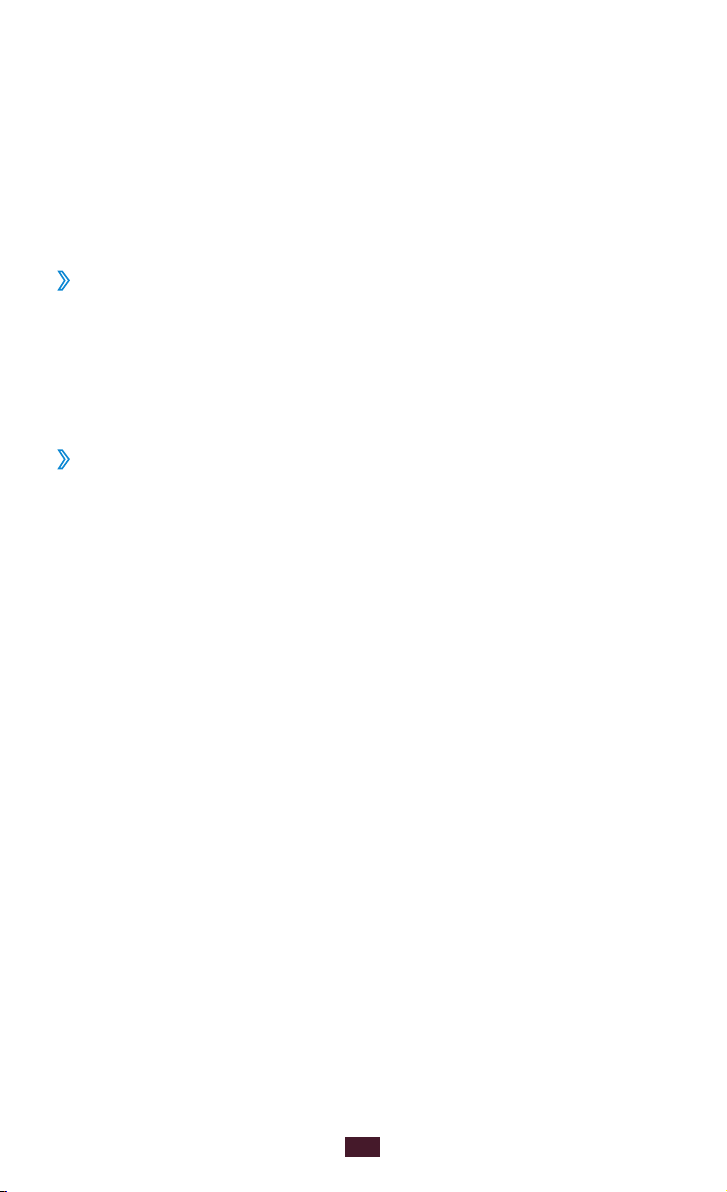
Passaggio tra le schede SIM o USIM
Una volta inserite le due schede SIM o USIM, è possibile passare da
una scheda all'altra.
Per passare tra le schede SIM o USIM, aprite il pannello delle
notifiche e selezionate l'icona della scheda SIM, eccetto quando il
dispositivo invia o riceve messaggi o dati dalla rete.
Attivazione della scheda SIM o USIM
›
Nella schermata Home, aprite il menu Applicazioni e
1
→
selezionate Impostazioni
Selezionate la scheda SIM o USIM, quindi selezionate la casella
2
di controllo vicino a Attiva.
Modifica dei nomi e delle icone delle schede SIM
›
o USIM
Nella schermata Home, aprite il menu Applicazioni e
1
selezionate Impostazioni
Selezionate una scheda SIM o USIM, quindi selezionate il nome
2
della scheda SIM oppure USIM.
Selezionate Seleziona icona → un'icona.
3
Gestione schede SIM.
→
Gestione schede SIM.
Selezionate Registra nome, modificate il nome della scheda
4
SIM o USIM, quindi selezionate OK.
Operazioni preliminari
41
Page 43

Modifica delle impostazioni della scheda SIM o
›
USIM
Nella schermata Home, aprite il menu Applicazioni e selezionate
1
Impostazioni → Gestione schede SIM.
Modificate le seguenti opzioni:
2
Opzione Funzione
Consente di accettare le chiamate in arrivo
da un'altra scheda SIM o USIM durante
Ricevi chiamate
in arrivo
l'utilizzo di servizi dati con una SIM o USIM.
È possibile ricevere chiamate solo
quando l'altra scheda SIM o USIM
non destinata al servizio dati è
collegata a una rete GPRS.
Rete servizio
dati
Dual SIM
sempre attiva
1. Questo menu potrebbe variare in base al proprio gestore
telefonico.
Consente di selezionare una scheda SIM o
USIM per i servizi dati.
Consente di impostare la ricezione di
chiamate in arrivo dall’altra scheda SIM o
2
USIM durante una chiamata.
Operazioni preliminari
42
Page 44

Inserimento del testo
Potete inserire il testo pronunciando le parole al microfono,
selezionando i caratteri sulla tastiera virtuale o scrivendo a mano
sullo schermo.
L'inserimento di testo non è supportato in alcune lingue. Per
inserire il testo, impostate una delle lingue supportate.
Modifica del metodo di inserimento
›
In un campo di testo, toccate l'area delle icone dell'indicatore e
1
trascinatela in basso per aprire il pannello dei comandi rapidi.
Selezionate Seleziona modalità di inserimento → un
2
metodo di inserimento del testo.
Inserimento del testo con la funzionalità di
›
inserimento vocale di Google
Dettate il testo al microfono.
1
Al termine, selezionate Fine.
2
Per aggiungere le lingue di inserimento per il riconoscimento
→
vocale, selezionate la lingua
Aggiungi altre lingue.
Inserimento testo con la tastiera Samsung
›
In un campo di testo, toccate l'area delle icone dell'indicatore e
1
trascinatela in basso per aprire il pannello dei comandi rapidi.
Selezionate Seleziona modalità di inserimento → Configura
2
metodi di inserimento, quindi
→
Samsung
Tipi tastiera verticale → un tipo di tastiera.
Operazioni preliminari
accanto a Tastiera
43
Page 45

Inserite il testo selezionando i tasti alfanumerici.
3
Potete anche utilizzare i seguenti tasti:
Numero Funzione
1
2
3
4
5
6
Quando la modalità di Previsione testo (XT9) è attiva,
potete utilizzare la modalità di inserimento continuo, che
vi consente di inserire il testo facendo scivolare il dito sulla
tastiera.
Consente di passare da maiuscole a minuscole e
viceversa.
Consente di modificare la modalità di inserimento
del testo.
Consente di accedere alle impostazioni della
tastiera; tenete premuto
modalità Scrittura a mano, inserire il testo con la
voce o accedere agli appunti.
Consente di cancellare il testo immesso.
Consente di iniziare una nuova riga.
Consente di inserire uno spazio.
Le funzioni di questo tasto potrebbero variare
in base al gestore telefonico.
►pag.133
per passare alla
Operazioni preliminari
44
Page 46

Quando inserite il testo con la tastiera 3x4, potete utilizzare le
seguenti modalità:
Modalità Funzione
1. Selezionate
ABC.
ABC
Numero
Simbolo
Come copiare e incollare il testo
›
Da un campo di inserimento testo, potete copiare il testo e
incollarlo in un'altra applicazione.
2. Selezionate un tasto virtuale
corrispondente finché non appare il
carattere adatto.
1. Selezionate
Numero.
2. Selezionate un numero.
Potete inserire i numeri tenendo premuto
un tasto virtuale nella modalità ABC.
1. Selezionate
Simbolo.
2. Selezionate ◄ oppure ► per scorrete fino a
una serie di simboli.
3. Selezionate un simbolo.
per passare alla modalità
per passare alla modalità
per passare alla modalità
Tenete premuta una parte di testo.
1
Trascinate o per selezionare il testo da copiare.
2
Selezionate o per aggiungere il testo agli appunti.
3
In un'altra applicazione, posizionate il cursore nel punto in cui
4
volete inserire il testo.
Selezionate → Incolla per inserire il testo dagli appunti al
5
campo di testo.
Operazioni preliminari
45
Page 47

Comunicazione
Chiamate
Imparate come utilizzare le diverse funzioni, come effettuare e
rispondere alle chiamate utilizzando le opzioni disponibili durante
una chiamata o come personalizzare e utilizzare le funzioni
correlate.
●
Per evitare immissioni accidentali, il sensore di prossimità
blocca automaticamente il touch screen quando tenete il
dispositivo vicino al viso.
●
L'elettricità statica scaricata dal corpo o dai vestiti
potrebbe interferire con il sensore di prossimità, durante
una chiamata.
Esecuzione di una chiamata
›
Nell'elenco delle applicazioni, selezionate Telefono →
1
Tastiera, quindi inserite il prefisso e il numero di telefono.
Selezionate o per effettuare una chiamata vocale.
2
Per effettuare una videochiamata, selezionate
►pag.54
.
Selezionate un'applicazione da utilizzare per effettuare la
3
chiamata (se necessario).
Per terminare la chiamata, selezionate Termina.
4
●
Potete salvare nell'elenco contatti i numeri chiamati di
frequente.
●
Per accedere velocemente al registro chiamate e
riselezionare i numeri composti recentemente, selezionate
Telefono
►pag.87
→
Registro.
Comunicazione
46
Page 48

Risposta a una chiamata
›
Quando ricevete una chiamata, selezionate , quindi
1
trascinate il dito fuori dal cerchio per rispondere.
Per disattivare la suoneria, premete il tasto Volume.
Per terminare la chiamata, selezionate Termina.
2
Rifiuto di una chiamata
›
Quando ricevete una chiamata, selezionate , quindi trascinate il
dito fuori dal cerchio per rispondere.
Per inviare un messaggio al chiamante quando rifiutate una
chiamata, trascinate verso l'alto la barra di rifiuto messaggio in
fondo allo schermo.
Potete selezionare un messaggio predefinito tra i molti a
disposizione o crearne uno personalizzato.
Esecuzione di una chiamata internazionale
›
Nell'elenco delle applicazioni, selezionate Telefono →
1
Tastiera, quindi tenete premuto 0 per inserire il carattere +.
►pag.54
Inserite un numero completo (prefisso internazionale, prefisso
2
di area e numero di telefono).
Selezionate o per comporre il numero.
3
Comunicazione
47
Page 49

Utilizzo dell'auricolare
›
Collegate un auricolare al dispositivo per rispondere alle chiamate
e gestirle in modo agevole.
●
Per rispondere a una chiamata, premete il pulsante
dell'auricolare.
●
Per rifiutare una chiamata, tenete premuto il pulsante
dell'auricolare.
●
Per mettere in attesa una chiamata o recuperarla, tenete
premuto il tasto dell'auricolare.
●
Per terminare una chiamata, premete il pulsante dell'auricolare.
Utilizzo delle opzioni durante una chiamata
›
vocale
Durante una chiamata vocale potete utilizzare le seguenti opzioni:
Le opzioni disponibili potrebbero variare in base al Paese o al
gestore telefonico.
●
Per regolare il volume, premete il tasto Volume su o giù.
●
Per mettere una chiamata in attesa, selezionate . Per
recuperare una chiamata in attesa, selezionate
●
Per effettuare una seconda chiamata, selezionate Chiama,
quindi digitate un nuovo numero.
●
Per passare da una chiamata all'altra, selezionate Scambia.
●
Per rispondere a una seconda chiamata, selezionate e
trascinate il dito all'esterno del cerchio grande quando viene
emesso il tono di chiamata in attesa. La prima chiamata viene
messa in attesa automaticamente. Per utilizzare questa funzione,
dovete attivare l'opzione di chiamata in attesa.
●
Per aprire la tastiera, selezionate Tastiera.
●
Per attivare la funzione vivavoce, selezionate Vivavoce.
Se utilizzate il vivavoce in ambienti rumorosi, potrebbe
risultare problematico sentire la persona con cui si sta
parlando. Per prestazioni audio ottimali, si consiglia l'utilizzo
della modalità normale.
.
Comunicazione
48
Page 50

●
Per disattivare il microfono in modo che l'altro interlocutore non
possa sentirvi, selezionate Muto.
●
Per conversare con l'altro interlocutore tramite un dispositivo
Bluetooth, selezionate Auric. BT.
●
Per effettuare una chiamata in conferenza, eseguite o rispondete
a una seconda chiamata e selezionate Conferenza quando siete
in linea con il secondo partecipante. Ripetete l'operazione per
aggiungere altri partecipanti. Per usare questa funzione, dovete
abbonarvi al servizio di chiamata in conferenza.
●
Per aprire l'elenco dei contatti, premete il tasto delle opzioni e
selezionate Rubrica.
●
Per creare un promemoria, premete il tasto delle opzioni e
selezionate Promemoria.
●
Per connettere l'interlocutore corrente a quello in attesa,
premete il tasto delle opzioni e selezionate Trasferisci. Sarete
disconnessi da entrambi gli intelocutori.
Utilizzo delle opzioni durante una videochiamata
›
Durante una videochiamata, potete utilizzare le seguenti opzioni:
Le opzioni disponibili potrebbero variare in base al Paese o al
gestore telefonico.
●
Per passare dalla fotocamera posteriore a quella anteriore e
viceversa, selezionate Cambia fotocamera.
●
Per disattivare il microfono in modo che l'altro interlocutore non
possa sentirvi, selezionate Muto.
●
Per nascondere la vostra immagine all’interlocutore, premete il
tasto delle opzioni e selezionate Nascondi.
●
Per selezionare un’immagine che verrà mostrata all’altro
interlocutore, premete il tasto delle opzioni e selezionate
Immagine in uscita.
Comunicazione
49
Page 51

●
Per aprire la tastiera, premete il tasto opzioni e selezionate
Tastiera.
●
Per conversare con l’altro interlocutore tramite un auricolare
Bluetooth, premete il tasto delle opzioni e selezionate
Auricolare BT.
●
Per disattivare il vivavoce, premete il tasto Opzioni e selezionate
Vivavoce disattivato.
●
Tenere premuta l’immagine dell’interlocutore per accedere alle
seguenti opzioni:
- Per acquisire l’immagine dell’interlocutore, selezionate Cattura
immagine.
- Per registrare un video dell’immagine dell’interlocutore,
selezionate Registra video.
In molte zone è illegale registrare una chiamata senza
permesso. Assicuratevi di avere il permesso prima di
registrare una chiamata.
Visualizzazione e composizione delle chiamate
›
perse
Il dispositivo visualizza le chiamate perse. Per richiamare, toccate
la parte superiore del touch screen e trascinatela verso il basso per
aprire il pannello delle notifiche, quindi selezionate la notifica di
chiamata persa.
Impostazione del rifiuto automatico
›
Utilizzate il rifiuto automatico per rifiutare automaticamente le
chiamate provenienti da determinati numeri.
Nell'elenco delle applicazioni, selezionate Telefono.
1
Premete il tasto delle opzioni e selezionate Impostazioni
2
→
chiamata
Trascinate l'indicatore di Rifiuto automatico verso destra.
3
Rifiuto chiamata.
Comunicazione
50
Page 52

Selezionate Rifiuto automatico → un'opzione.
4
Opzione Funzione
Tutti i numeri Consente di rifiutare tutte le chiamate.
Rifiuto auto
numeri
Selezionate Elenco rifiuto automatico.
5
Selezionate Crea.
6
Inserite un numero e selezionate Fatto.
7
Potete impostare i criteri per il numero.
8
Ripetete le operazioni dei punti 6 e 7 per aggiungere ulteriori
9
numeri.
Attivazione della modalità FDN (Numeri a
›
Consente di rifiutare le chiamate
provenienti dai numeri di telefono
presenti nell'elenco rifiuto automatico.
Selezione Fissa)
Nella modalità FDN, il dispositivo impedisce le chiamate in uscita ai
numeri non memorizzati nell'elenco FDN della scheda SIM o USIM.
Nell'elenco delle applicazioni, selezionate Telefono.
1
Premete il tasto delle opzioni e selezionate Impostazioni
2
→
chiamata
Selezionate una scheda SIM o USIM → Numeri a selezione
3
fissa.
Impostazioni aggiuntive.
Selezionate Attiva FDN.
4
Immettete il codice PIN2 fornito assieme alla scheda SIM o
5
USIM e selezionate OK.
Selezionate Elenco FDN e aggiungete i contatti.
6
Comunicazione
51
Page 53

Impostazione del trasferimento chiamate
›
Il trasferimento chiamate è un servizio di rete che trasferirisce le
chiamate in entrata a un numero specificato. Potete impostare
questa funzione separatemente per diverse condizioni.
Nell'elenco delle applicazioni, selezionate Telefono.
1
Premete il tasto delle opzioni e selezionate Impostazioni
2
→
chiamata
Selezionate una condizione.
3
Specificate un numero a cui vengono trasferite le chiamate e
4
selezionate Attiva.
L'impostazione sarà inviata alla rete.
Impostazione del blocco chiamate
›
Il blocco chiamate è una funzione di rete che consente di limitare
alcuni tipi di chiamate o impedire ad altri di effettuare chiamate
con il vostro dispositivo.
Nell'elenco delle applicazioni, selezionate Telefono.
1
Premete il tasto delle opzioni e selezionate Impostazioni
2
chiamata
Trasferimento chiamate → un tipo di chiamata.
→
Impostazioni aggiuntive.
Selezionate una scheda SIM o USIM → Blocco chiamate → un
3
tipo di chiamata.
Selezionate un'opzione di blocco chiamate.
4
Immettete la password per il blocco chiamate e selezionate OK.
5
L'impostazione sarà inviata alla rete.
Comunicazione
52
Page 54

Impostazione dell'avviso di chiamata
›
L'avviso di chiamata è una funzione di rete che vi avvisa se è in
arrivo una chiamata mentre siete già impegnati in un'altra. Questa
funzione è disponibile solo per chiamate vocali.
Nell'elenco delle applicazioni, selezionate Telefono.
1
Premete il tasto delle opzioni e selezionate Impostazioni
2
→
chiamata
Selezionate una scheda SIM o USIM → Avviso di chiamata.
3
L'impostazione sarà inviata alla rete.
Visualizzazione dei registri chiamate o messaggi
›
Potete visualizzare i registri di chiamate e messaggi filtrati in base
al tipo.
Nell'elenco delle applicazioni, selezionate Telefono →
1
Registro.
Premete il tasto Opzioni e selezionate Visualizza.
2
Selezionate una scheda SIM o USIM → un'opzione.
3
Potete chiamare o inviare un messaggio a un contatto
scorrendo verso sinistra o destra una voce del registro.
Impostazioni aggiuntive.
Selezionate una voce di registro per visualizzarne i dettagli.
4
Dalla vista dettagli, potete effettuare una chiamata, inviare
un messaggio o aggiungere il numero all'elenco contatti o
all'elenco rifiuto automatico.
Comunicazione
53
Page 55

Personalizzazione delle impostazioni delle
›
chiamate
Nell'elenco delle applicazioni, selezionate Telefono.
1
Premete il tasto delle opzioni e selezionate Impostazioni
2
chiamata.
Modificate le seguenti opzioni:
3
Opzione Funzione
Consente di rifiutare
automaticamente le chiamate
Rifiuto chiamata
Messaggi di rifiuto
Avviso in chiamata
Vibrazioni chiamate
provenienti da determinati
numeri. Potete aggiungere altri
numeri telefonici all'elenco rifiuto
automatico.
Consente di aggiungere o
modificare il messaggio da inviare
quando rifiutate una chiamata.
Consente di impostare la
→
vibrazione del dispositivo quando
l'interlocutore risponde a una
chiamata o la termina.
Avviso in chiamata
Stato toni di chiamata
Avviso in chiamata
→
Avvisi durante
chiamata
Risposta/Fine
→
chiamata
risposta
Risposta/Fine
chiamata
chiamata
Tasto di
→
Termina
→
Consente di impostare il dispositivo
per avvisarvi dello stato chiamata
durante una chiamata.
Consente di impostare il dispositivo
per avvisarvi degli eventi durante
una chiamata.
Consente di rispondere alle
chiamate premendo il tasto Home.
Consente di terminare una
chiamata quando premete il tasto
Accensione.
Comunicazione
54
Page 56

Opzione Funzione
Sensore di prossimità
Impostaz. accessori
→
chiamata
Risposta
automatica
Impostaz. accessori
→
chiamata
Timer
risposta automatica
Impostaz. accessori
→
chiamata
Condiz.
chiam. in uscita
Impostaz. accessori
→
chiamata
Tipo
chiamata in uscita
Trasferimento
chiamate
Impostazioni
→
aggiuntive
Numero
in uscita
Consente di attivare il sensore di
prossimità durante una chiamata.
Consente di impostare la risposta
automatica dopo un periodo
specificato (disponibile solo con
auricolare collegato).
Consente di selezionare il periodo
di tempo trascorso il quale
il dispositivo risponderà alle
chiamate.
Consente di effettuare le chiamate
in uscita con un auricolare
Bluetooth anche quando il
dispositivo è bloccato.
Consente di selezionare il tipo di
chiamate in uscita che effettuate
con un auricolare Bluetooth.
Consente di inoltrare le chiamate in
entrata a un numero specifico.
Consente di mostrare il vostro ID
chiamante agli altri interlocutori per
le chiamate in uscita.
Impostazioni
→
aggiuntive
Blocco
chiamate
Impostazioni
→
aggiuntive
Avviso
di chiamata
Impostazioni
→
aggiuntive
Ricomposizione
automatica
Consente di limitare le chiamate in
base al tipo.
Consente di impostare il dispositivo
per avvisarvi di una chiamata in
entrata mentre siete impegnati in
un'altra chiamata.
Consente di impostare la
ricomposizione automatica di una
chiamata non riuscita o interrotta.
Comunicazione
55
Page 57

Opzione Funzione
Impostazioni
→
aggiuntive
Numeri
a selezione fissa
Impostazioni
→
aggiuntive
Codice
area automatico
Immagine
videochiamata
Mostra immagine
Usa opzioni chiamata
non riuscita
Vibrazione
Server della segreteria
→
telefonica
Servizio
segreteria telefonica
Consente di attivare la modalità
FDN per impedire le chiamate verso
numeri non memorizzati nell'elenco
FDN della scheda SIM o USIM.
Consente di inserire
automaticamente un prefisso
(nazionale o internazionale) prima
di un numero di telefono.
Consente di selezionare
un’immagine alternativa da
mostrare agli interlocutori.
Consente di mostrare la vostra
immagine live agli interlocutori.
Consente di provare a effettuare
una chiamata vocale in caso di
videochiamata non riuscita.
Consente di impostare la vibrazione
del dispositivo quando ricevete
messaggi nella segreteria.
Consente di selezionare un gestore
di segreteria telefonica.
Server della segreteria
→
telefonica
Imposta
segreteria telefonica
Account
Util. chiam. via
Internet
Consente di inserire il numero
della segreteria telefonica. Potete
richiedere il numero al vostro
gestore telefonico.
Consente di accettare le chiamate
IP e di impostare gli account per i
relativi servizi.
Consente di scegliere se utilizzare
i servizi di chiamata IP per tutte le
chiamate o soltanto per le chiamate
I P.
Comunicazione
56
Page 58

Messaggi
Imparate come creare e inviare messaggi SMS o MMS e come
visualizzare o gestire i messaggi inviati o ricevuti.
L'invio e la ricezione dei messaggi in roaming potrebbe
determinare costi aggiuntivi. Per informazioni, rivolgetevi al
gestore telefonico.
Invio di un SMS
›
Nell'elenco delle applicazioni, selezionate Messaggi → .
1
Aggiungete i destinatari:
2
●
Inserite manualmente i numeri di telefono e separateli con
punto e virgola o virgola.
●
Selezionate i numeri di telefono dagli elenchi delle chiamate,
dei messaggi o dei contatti selezionando
Selezionate il campo di testo e inserite il testo del messaggio.
3
Per inserire le emoticon, premete il tasto Opzioni e selezionate
Inserisci emoticon.
Selezionate o per inviare il messaggio.
4
.
Invio di un MMS
›
Nell'elenco delle applicazioni, selezionate Messaggi → .
1
Aggiungete i destinatari:
2
●
Inserite manualmente i numeri di telefono e separateli con
punto e virgola o virgola.
●
Selezionate i numeri di telefono dagli elenchi delle chiamate,
dei messaggi o dei contatti selezionando
Quando inserite un indirizzo e-mail, il dispositivo convertirà il
messaggio in MMS.
Comunicazione
57
.
Page 59

Selezionate il campo di testo e inserite il testo del messaggio.
3
Per inserire le emoticon, premete il tasto Opzioni e selezionate
Inserisci emoticon.
Selezionate e allegate un file.
4
Premete il tasto Opzioni e selezionate Aggiungi oggetto,
5
quindi inserite un oggetto.
Selezionate o per inviare il messaggio.
6
Visualizzazione di SMS o MMS
›
Nell'elenco delle applicazioni, selezionate Messaggi.
1
I messaggi vengono raggruppati in base al contatto, come una
conversazione di chat.
Selezionate un contatto.
2
Selezionate un MMS per visualizzare maggiori dettagli.
3
Ascolto dei messaggi della segreteria
›
Se avete impostato il trasferimento delle chiamate perse alla
segreteria, i chiamanti possono lasciare messaggi quando non
rispondete alle chiamate in arrivo.
Nel menu Applicazioni, selezionate Telefono → Tastiera,
1
quindi tenete premuto 1.
Seguite le istruzioni fornite dalla segreteria.
2
Prima di poter accedere al server della segreteria telefonica,
dovete salvarne il numero. che vi può essere fornito dal
gestore telefonico.
Comunicazione
58
Page 60

Google Mail
Imparate come inviare o visualizzare e-mail tramite il servizio
webmail Google Mail
●
La disponibilità di questa funzione potrebbe variare in
base al Paese o al gestore telefonico.
●
L'aspetto di questa funzione potrebbe variare in base al
Paese o al gestore telefonico.
Invio di un'e-mail
›
Nel menu Applicazioni, selezionate Google Mail → .
1
Selezionate il campo destinatario e inserite un indirizzo e-mail.
2
Selezionate il campo dell'oggetto per inserire un oggetto.
3
Selezionate il campo di testo e inserite il testo dell'e-mail.
4
Premete il tasto delle opzioni e selezionate Allega file, quindi
5
allegate un file.
Per inviare il messaggio, selezionate .
6
Se siete offline o vi trovate fuori dell'area di copertura del
vostro gestore, il messaggio verrà trattenuto in uscita finché
non tornerete online o all'interno dell'area di copertura.
™
.
Visualizzazione di un'e-mail
›
Nel menu Applicazioni, selezionate Google Mail.
1
Premete per aggiornare l'elenco dei messaggi.
2
Selezionate un messaggio e-mail.
3
Comunicazione
59
Page 61

Dalla vista messaggi, utilizzate le seguenti opzioni:
●
Per spostarvi al messaggio successivo o precedente, scorrete a
destra o sinistra.
●
Per aggiungere il messaggio ai preferiti, selezionate .
●
Per rispondere al messaggio, selezionate .
●
Per rispondere al messaggio includendo tutti i destinatari,
selezionate
●
Per inoltrare il messaggio ad altri, selezionate → Inoltra.
●
Per archiviare il messaggio, selezionate .
●
Per eliminare il messaggio, selezionate .
●
Per aggiungere un'etichetta al messaggio, selezionate .
●
Per contrassegnare il messaggio come non ancora letto,
selezionate
●
Per contrassegnare il messaggio come importante, premere il
→ Rispondi a tutti.
.
tasto delle opzioni e selezionate Segna come importante.
●
Per nascondere il messaggio, premete il tasto delle opzioni
e selezionate Muto. Per visualizzare i messaggi nascosti,
selezionate
●
Per aggiungere il messaggio all'elenco dei messaggi indesiderati,
→ Tutta la posta dall'elenco delle etichette.
premete il tasto delle opzioni e selezionate Segnala come
spam.
●
Per modificare le impostazioni delle e-mail, premete il tasto delle
opzioni e selezionate Impostazioni.
●
Per visualizzare un allegato, selezionate VISUALIZZA. Per
salvarlo sul dispositivo, selezionate SALVA.
E-mail
Imparate come inviare, ricevere e gestire le vostre e-mail.
Impostazione di un account e-mail
›
Nel menu Applicazioni, selezionate E-mail.
1
Immettete il vostro indirizzo e-mail e password.
2
Comunicazione
60
Page 62

Selezionate Succ. Per inserire manualmente i dettagli
3
dell'account, selezionate Config. manuale.
Seguite le istruzioni visualizzate sullo schermo.
4
Dopo aver configurato l'account e-mail, le e-mail vengono
scaricate sul dispositivo. Se avete creato più di due account, potete
passare da un account e-mail all'altro. Selezionate il nome di un
account nella parte superiore del touch screen e selezionate quello
da cui desiderate recuperare i messaggi.
Invio di un'e-mail
›
Nel menu Applicazioni, selezionate E-mail → .
1
Aggiungete i destinatari:
2
●
Inserite manualmente gli indirizzi e-mail e separateli con
punto e virgola o virgola.
●
Selezionate gli indirizzi e-mail dalle liste di chiamate,
messaggi o contatti selezionando
Selezionate il campo dell'oggetto per inserire un oggetto.
3
Selezionate il campo di testo e inserite il testo dell'e-mail.
4
Selezionate e allegate un file.
5
.
Per inviare il messaggio, selezionate .
6
Se siete offline o vi trovate fuori dell'area di copertura del
vostro gestore, il messaggio verrà trattenuto in uscita finché
non tornerete online o all'interno dell'area di copertura.
Visualizzazione di un'e-mail
›
Nel menu Applicazioni, selezionate E-mail.
1
Premete per aggiornare l'elenco dei messaggi.
2
Selezionate un messaggio e-mail.
3
Comunicazione
61
Page 63

Dalla vista messaggi, utilizzate le seguenti opzioni:
●
Per spostarvi al messaggio successivo o precedente, scorrete a
destra o sinistra.
●
Per rispondere al messaggio, selezionate .
●
Per rispondere al messaggio includendo tutti i destinatari,
selezionate
●
Per inoltrare il messaggio ad altri, selezionate .
●
Per eliminare il messaggio, selezionate .
●
Per segnare il messaggio, selezionate .
●
Per contrassegnare il messaggio come non letto, premere il tasto
.
delle opzioni e selezionate Segna come non letto.
●
Per spostare il messaggio in un'altra cartella, premete il tasto
Opzioni e selezionate Sposta.
●
Per salvare il messaggio sul dispositivo, premete il tasto delle
opzioni e selezionate Salva e-mail. L'immagine verrà salvata in
→
Archivio
●
Per stampare il messaggio via Wi-Fi o USB, premete il tasto delle
sdcard → Saved Email.
opzioni e selezionate Stampa. Il dispositivo è compatibile solo
con stampanti Samsung.
●
Per creare un nuovo messaggio, premete il tasto delle opzioni e
selezionate Scrivi.
●
Per salvare gli indirizzi e-mail dei destinatari nella rubrica come
gruppo di contatti, premete il tasto delle opzioni e selezionate
Salva come gruppo.
●
Per modificare le impostazioni delle e-mail, premete il tasto delle
opzioni e selezionate Impostazioni.
●
Per salvare un allegato nel dispositivo, selezionate la scheda
→
dell'allegato
.
Le opzioni disponibili potrebbero variare in base all'account
e-mail.
Comunicazione
62
Page 64

Google Talk
Imparate come scambiare messaggi istantanei con amici e contatti
tramite il servizio di messaggistica istantanea Google Talk
La disponibilità di questa funzione potrebbe variare in base
al Paese o al gestore telefonico.
Impostazione dello stato
›
Nel menu Applicazioni, selezionate Google Talk.
1
Selezionate un account Google.
2
Selezionate il vostro nome in cima all'elenco amici.
3
Personalizzate il vostro stato, l'immagine e il messaggio
4
personale.
Aggiunta di un contatto all'elenco amici
›
Nel menu Applicazioni, selezionate Google Talk → .
1
Inserite l'indirizzo e-mail di un amico, quindi selezionate FINE.
2
Quando l'invito viene accettato, il contatto viene aggiunto
all'elenco.
™
.
Comunicazione
63
Page 65

Avvio di una conversazione
›
Nel menu Applicazioni, selezionate Google Talk.
1
Selezionate un contatto dall'elenco amici.
2
Si apre la schermata della conversazione.
Inserite e inviate il messaggio.
3
●
Per aggiungere contatti alla conversazione, premete il tasto
Opzioni e selezionate Aggiungi alla chat.
●
Per passare da una conversazione attiva all'altra, scorrete
verso sinistra o destra.
●
Per utilizzare una chat video, selezionate .
●
Per utilizzare una chat vocale, selezionate .
Premete il tasto Opzioni e selezionate Termina chat per
4
terminare la conversazione.
ChatON
Di seguito viene illustrata la modalità di utilizzo di ChatON per
inviare e ricevere messaggi immediati da qualsiasi dispositivo
dotato di numero telefonico mobile.
Nell'elenco delle applicazioni, selezionate ChatON.
1
Se aprite questa applicazione per la prima volta, seguite
le istruzioni visualizzate sullo schermo per completare la
configurazione dell'account.
Inserite e inviate il messaggio.
2
Comunicazione
64
Page 66

Messenger
Imparate come inviare e ricevere messaggi istantanei con il servizio
di messaggistica istantanea Google+ Messenger.
La disponibilità di questa funzione potrebbe variare in base
al Paese o al gestore telefonico.
Nel menu Applicazioni, selezionate Messenger.
1
Se aprite questa applicazione per la prima volta, seguite
le istruzioni visualizzate sullo schermo per completare la
configurazione dell'account.
Inserite e inviate il messaggio.
2
Google+
Di seguito viene illustrata la modalità di accesso al servizio di social
network di Google. Potete creare gruppi per inviare e ricevere
messaggi e caricare foto.
La disponibilità di questa funzione potrebbe variare in base
al Paese o al gestore telefonico.
Nel menu delle applicazioni, selezionate Google+.
1
Se aprite questa applicazione per la prima volta, seguite
le istruzioni visualizzate sullo schermo per completare la
configurazione dell'account.
Selezionate una funzione di social network.
2
Comunicazione
65
Page 67

Intrattenimento
Fotocamera
Imparate come scattare e visualizzare foto e video.
●
La fotocamera si spegne automaticamente se non viene
utilizzata per un periodo di tempo specificato.
●
La capacità di memoria potrebbe variare in base alla scena
o alle condizioni di scatto.
Scatto di una foto
›
Nel menu Applicazioni, selezionate Fotocamera.
1
Orientate l'obiettivo della fotocamera verso il soggetto ed
2
eseguite le regolazioni necessarie.
Intrattenimento
66
Page 68

Numero Funzione
1
2
3
4
5
Consente di modificare le impostazioni della
fotocamera.
Consente di visualizzare le foto scattate.
Consente di scattare una foto.
Consente di utilizzare i collegamenti della
fotocamera.
●
: consente di applicare un effetto speciale.
●
: consente di cambiare la modalità di
scatto.
●
►pag.69
: consente di modificare le impostazioni
del flash: consente di attivare o disattivare
manualmente il flash o di impostare la
fotocamera per utilizzare automaticamente il
flash quando necessario.
●
: consente di passare alla fotocamera
anteriore per eseguire un autoscatto.
Potete aggiungere o eliminare collegamenti alle
opzioni più utilizzate.
►pag.74
Consente di visualizzare la posizione di
memoria.
6
Consente di passare alla videocamera.
Per aumentare lo zoom, posizionate due dita sullo schermo
e separatele lentamente. Per diminuire lo zoom, avvicinatele.
Potete anche aumentare o diminuire lo zoom con il tasto
Volume. Lo zoom potrebbe non essere disponibile quando
fotografate con la risoluzione massima.
Toccate il touch screen per mettere a fuoco un punto. La
3
cornice di messa a fuoco si sposta sul punto toccato e diventa
verde quando il soggetto è a fuoco.
Selezionate per scattare una foto.
4
La foto viene salvata automaticamente.
Intrattenimento
67
Page 69

Dopo aver scattato una foto, selezionate il visualizzatore di
immagini per rivederla.
●
Scorrete a sinistra o a destra per visualizzare altre foto.
●
Per aumentare o diminuire lo zoom, posizionate due dita sul
touch screen e separatele lentamente, oppure avvicinatele. Per
tornare alla dimensione originale, toccate due volte il touch
screen.
●
Per inviare la foto ad altri utenti o condividerla con loro,
selezionate
●
Per avviare una presentazione, selezionate → Avvia
.
presentazione. Toccate il touch screen per interromperla.
●
Per eliminare il foto, premete il tasto Opzioni e selezionate
Elimina.
●
Per aggiungere la foto agli appunti, premete il tasto delle opzioni
e selezionate Copia negli appunti.
●
Per ruotare la foto in senso antiorario, premete il tasto delle
opzioni e selezionate Ruota a sinistra.
●
Per ruotare la foto in senso orario, premete il tasto delle opzioni e
selezionate Ruota a destra.
●
Per ritagliare una sezione della foto, premete il tasto delle
opzioni e selezionate Ritaglia.
●
Per impostare la foto come sfondo o come immagine per un
contatto, premete il tasto delle opzioni e selezionate Imp. come.
●
Per stampare la foto via Wi-Fi o USB, premete il tasto delle
opzioni e selezionate Stampa. Il dispositivo è compatibile solo
con stampanti Samsung.
●
Per modificare il nome di un file, premete il tasto delle opzioni,
quindi selezionate Rinomina.
●
Per cercare dispositivi con la condivisione multimediale attiva,
premete il tasto Opzioni e selezionate Ricerca dispositivi vicini.
●
Per visualizzare i dettagli della foto, premete il tasto delle opzioni
e selezionate Dettagli.
Intrattenimento
68
Page 70

Modifica della modaità di scatto
›
Potete scattare foto con varie modalità di scatto. Per modificare la
modalità di visualizzazione, selezionate
Opzione Funzione
Consente di impostare il riconoscimento del
Modo sorriso
Panorama Consente di scattare foto panoramiche.
Fumetto Consente di scattare foto con effetti fumetto.
volto delle persone e di scattare una foto
quando sorridono.
→ un'opzione.
Share shot
Personalizzazione delle impostazioni della
›
Consente di scattare una foto e di inviata ad
altri con Wi-Fi Direct.
fotocamera
Prima di scattare una foto, selezionate per accedere alle
seguenti opzioni:
Opzione Funzione
Modifica
collegamenti
Autoscatto
Flash
Modalità scatto
Consente di modificare i collegamenti alle
opzioni più utilizzate.
Consente di passare alla fotocamera anteriore
per eseguire un autoscatto.
Consente di modificare le impostazioni
del flash: consente di attivare o disattivare
manualmente il flash o di impostare la
fotocamera per utilizzare automaticamente il
flash quando necessario.
Consente di cambiare la modalità di scatto.
►pag.69
Modalità scene Consente di modificate la modalità di scena.
Valore
esposizione
Consente di regolare il valore dell'esposizione
per modificare la luminosità.
Intrattenimento
69
Page 71

Opzione Funzione
Consente di selezionare una messa a fuoco.
Messa a fuoco
Potete scattare foto da vicino o impostare la
fotocamera per la messa a fuoco automatica
del soggetto o dei volti.
Consente di selezionare l'intervallo di tempo
Avvio ritardato
che trascorre prima di scattare una foto in
automatico.
Effetti Consente di applicare un effetto speciale.
Risoluzione
Bilanciamento
bianco
ISO
Misurazione
Linee guida
Qualità
immagini
Tag GPS
Consente di selezionare un'opzione di
risoluzione.
Consente di regolare il bilanciamento del
colore in base alle condizioni di illuminazione.
Consente di regolare la sensibilità del sensore
della fotocamera.
Consente di selezionare un tipo di
esposimetro.
Consente di visualizzare la griglia sulla
schermata di anteprima.
Consente di selezionare un livello di qualità
delle foto.
Consente di impostare la fotocamera per
includere le informazioni di posizione sulle
foto.
●
Per una migliore ricezione GPS, evitate
di scattare foto in luoghi dove il
segnale può essere ostruito, come tra
edifici, nei sottopassaggi o in cattive
condizioni atmosferiche.
●
La vostra posizione potrebbe
comparire sulle foto quando le
caricate su Internet. Per evitarlo,
disattivate l'impostazione tag GPS.
Intrattenimento
70
Page 72

Opzione Funzione
Salva come
capovolto
Memoria
Ripristina
Registrazione di un video
›
Nel menu Applicazioni, selezionate Fotocamera.
1
Trascinate il cursore per passare alla videocamera.
2
Orientate l'obiettivo della fotocamera verso il soggetto ed
3
eseguite le regolazioni necessarie.
Consente di capovolgere automaticamente
l'immagine quando scattate una foto con
l'obiettivo anteriore.
Consente si selezionare una posizione di
memoria in cui salvare le foto scattate.
Consente di ripristinare le impostazioni della
fotocamera.
Numero Funzione
1
2
3
Consente di modificare le impostazioni della
videocamera.
Consente di visualizzare i video registrati.
Consente di registrare un video.
Intrattenimento
71
Page 73

Numero Funzione
Consente di utilizzare i collegamenti della
videocamera.
●
: consente di applicare un effetto speciale.
●
: consente di cambiare la modalità di
registrazione (per allegare il file a un MMS o
4
per salvarlo normalmente).
●
: consente di modificare le impostazioni
del flash.
●
: consente di passare alla fotocamera
anteriore per registrare un video di voi stessi.
Potete aggiungere o eliminare collegamenti
alle opzioni più utilizzate.
►pag.74
5
6
Consente di visualizzare la posizione di
memoria.
Consente di passare alla fotocamera.
Per aumentare lo zoom, posizionate due dita sullo schermo
e separatele lentamente. Per diminuire lo zoom, avvicinatele.
Potete anche aumentare o diminuire lo zoom con il tasto
Volume. Lo zoom potrebbe non essere disponibile quando
fotografate con la risoluzione massima.
Selezionate per avviare la registrazione.
4
Selezionate per arrestare la registrazione.
5
Il video viene salvato automaticamente.
La videocamera potrebbe non essere in grado di registrare
correttamente un video in schede di memoria con bassa
velocità di trasferimento.
Dopo aver registrato un video, selezionate il visualizzatore di
immagini per rivederlo.
●
Scorrete a sinistra o a destra per visualizzare altri video.
●
Per riprodurre il video, selezionate .
●
Per inviare il video ad altri utenti o condividerlo con loro,
selezionate
.
Intrattenimento
72
Page 74

●
Per avviare una presentazione, selezionate → Avvia
presentazione. Toccate il touch screen per interromperla.
●
Per eliminare il video, premete il tasto delle opzioni e selezionate
Elimina.
●
Per modificare il nome di un file, premete il tasto delle opzioni,
quindi selezionate Rinomina.
●
Per visualizzare i dettagli del video, premete il tasto delle opzioni
e selezionate Dettagli.
Personalizzazione delle impostazioni della
›
videocamera
Prima di registrare un video, selezionate per accedere alle
seguenti opzioni:
Opzione Funzione
Modifica
collegamenti
Auto
registrazione
Flash
Modalità
registrazione
Valore
esposizione
Avvio ritardato
Consente di modificare i collegamenti alle
opzioni più utilizzate.
Consente di passare alla fotocamera anteriore
per registrare un video di voi stessi.
Consente di modificare le impostazioni del
flash.
Consente di cambiare la modalità di
registrazione (per allegare il file a un MMS o
per salvarlo normalmente).
Consente di regolare il valore dell'esposizione
per modificare la luminosità.
Consente di selezionare l'intervallo di tempo
precedente all'avvio della registrazione.
Effetti Consente di applicare un effetto speciale.
Risoluzione
Bilanciamento
bianco
Consente di selezionare un'opzione di
risoluzione.
Consente di regolare il bilanciamento del
colore in base alle condizioni di illuminazione.
Intrattenimento
73
Page 75

Opzione Funzione
Linee guida
Qualità video
Memoria
Ripristina
Modifica delle icone dei collegamenti
›
Potete aggiungere o eliminare collegamenti alle opzioni più
utilizzate.
Dalla schermata di anteprima, tenete premuta l'area dei
1
collegamenti oppure selezionate
Tenete premuta un'cona nell'elenco delle opzioni e trascinatela
2
nell'area dei collegamenti.
Per rimuovere i collegamenti, tenete premuta un'icona e
trascinatela nell'elenco delle opzioni.
Toccate lo schermo per tornare alla schermata di anteprima.
3
Consente di visualizzare la griglia sulla
schermata di anteprima.
Consente di selezionare un livello di qualità
dei video.
Consente di selezionare una posizione di
memoria in cui memorizzare i video.
Consente di ripristinare le impostazioni della
videocamera.
→ Modifica collegamenti.
Lettore video
Di seguito viene illustrata la modalità di utilizzo del lettore video.
●
In base al software del dispositivo, alcuni formati di file
non sono supportati.
●
Se la dimensione di un file supera la memoria disponibile,
potrebbe verificarsi un errore all'apertura.
●
La qualità della riproduzione potrebbe variare in base al
tipo di contenuto.
●
Alcuni file potrebbero non essere riprodotti correttamente
in base al loro tipo di codifica.
Intrattenimento
74
Page 76

Riproduzione di un video
›
Nell'elenco delle applicazioni, selezionate Lettore video.
1
Selezionate un video.
2
Controllate la riproduzione utilizzando i seguenti tasti:
3
Numero Funzione
1
2
3
4
5
6
Consente di spostarvi avanti o indietro in file
trascinando o toccando la barra.
Consente di cambiare il rapporto dello
schermo video.
Riprende la riproduzione o torna indietro;
consente di passare al file precedente (toccate
entro 2 secondi); consente di cercare indietro
nel file (tenete premuto).
Consente di regolare il volume.
Consente di sospendere la riproduzione;
selezionate
Consente di passare al file successivo; consente
di cercare avanti nel file (tenete premuto).
per riprendere la riproduzione.
Intrattenimento
75
Page 77
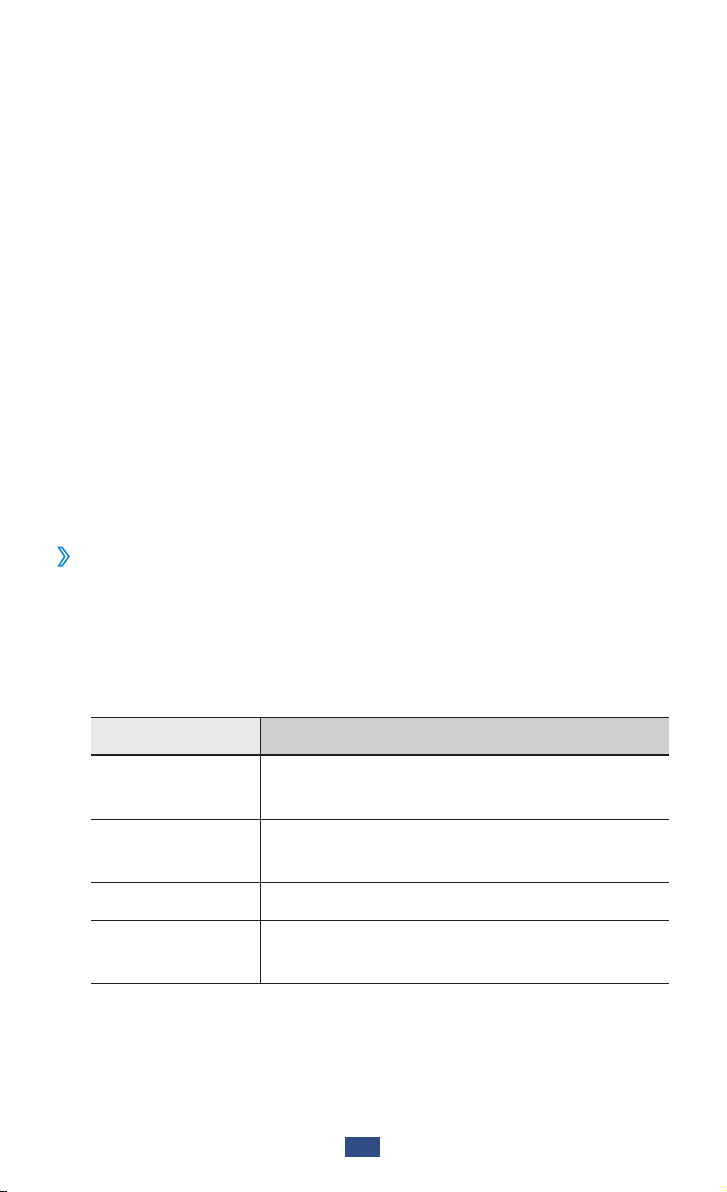
Durante la riproduzione, premete il tasto Opzioni per accedere alle
seguenti opzioni:
●
Per cercare dispositivi con la condivisione multimediale attiva,
premete il tasto Opzioni e selezionate Ricerca dispositivi vicini.
●
Per inviare il video ad altri utenti o condividerlo con loro,
selezionate Condividi con.
●
Per ritagliare un segmento del video, selezionate Ritaglia.
●
Per ascoltare l'audio con un auricolare Bluetooth, selezionate
Con Bluetooth. Non potete utilizzare questa opzione se
collegate un auricolare al connettore per auricolare del
dispositivo.
●
Per impostare lo spegnimento automatico del lettore video
dopo un periodo di tempo specifico, selezionate Spegnim.
autom. video.
●
Per modificare le impostazioni del lettore video, selezionate
Impostazioni.
●
Per visualizzare i dettagli del video, selezionate Dettagli.
Personalizzazione delle impostazioni del lettore
›
video
Durante la riproduzione, premete il tasto delle opzioni e
1
selezionate Impostazioni.
Modificate le seguenti opzioni:
2
Opzione Funzione
Riprod. succ. in
autom.
Velocità riprod.
Consente di impostare la riproduzione
automatica del file successivo.
Consente di modificare la velocità di
riproduzione.
SoundAlive Consente di selezionare un effetto audio.
Sottotitoli
Consente di modificare le impostazioni
per un file di sottotitolo.
Intrattenimento
76
Page 78
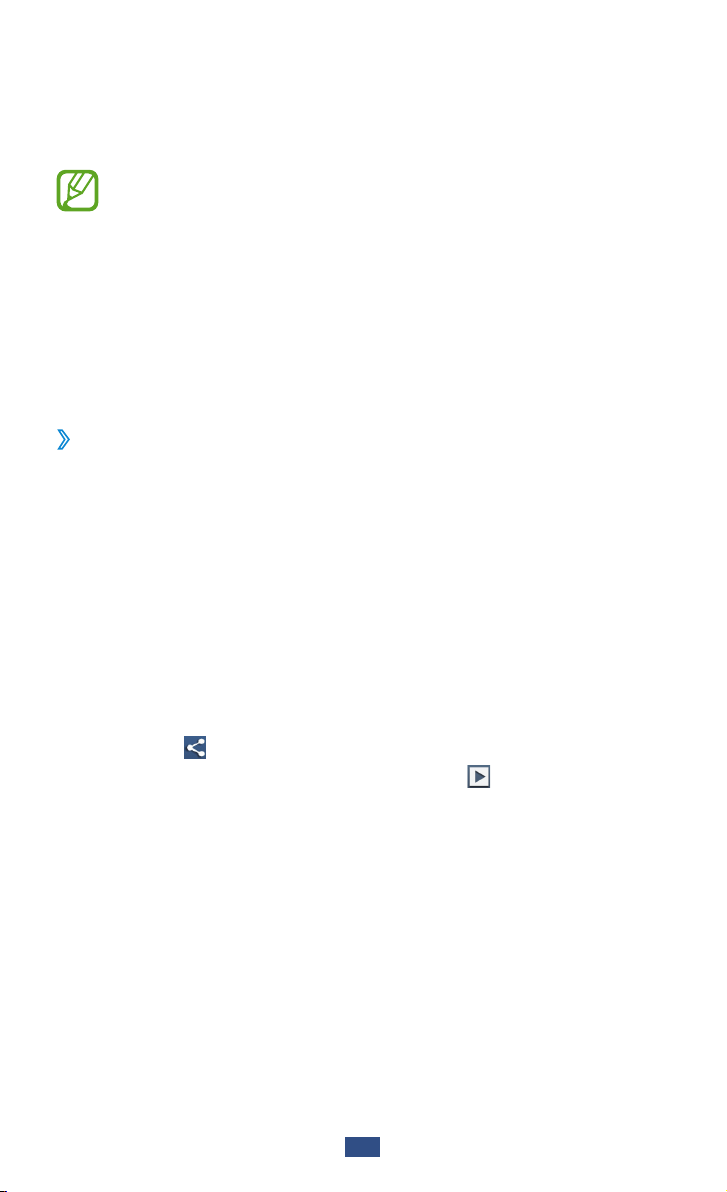
Galleria
Imparate come visualizzare le foto e riprodurre i video salvati nel
dispositivo.
●
In base al software del dispositivo, alcuni formati di file
non sono supportati.
●
Se la dimensione di un file supera la memoria disponibile,
potrebbe verificarsi un errore all'apertura.
●
La qualità della riproduzione potrebbe variare in base al
tipo di contenuto.
●
Alcuni file potrebbero non essere riprodotti correttamente
in base al loro tipo di codifica.
Visualizzazione di un'immagine
›
Nel menu Applicazioni, selezionate Galleria.
1
Selezionate una cartella → un'immagine.
2
Mentre visualizzate un'immagine, utilizzate le seguenti opzioni:
●
Per visualizzare altre immagini, scorrete a sinistra o destra.
●
Per aumentare o diminuire lo zoom, posizionate due dita sul
touch screen e separatele lentamente, oppure avvicinatele. Per
tornare alla dimensione originale, toccate due volte il touch
screen.
●
Per inviare l'immagine ad altri utenti o condividerla con loro,
selezionate
●
Per avviare una presentazione, selezionate → Avvia
presentazione. Toccate il touch screen per interromperla.
●
Per eliminare l'immagine, premete il tasto delle opzioni e
selezionate Elimina.
.
Intrattenimento
77
Page 79

●
Per aggiungere l'immagine agli appunti, premete il tasto delle
opzioni e selezionate Copia negli appunti.
●
Per ruotare l'immagine in senso antiorario, premete il tasto delle
opzioni e selezionate Ruota a sinistra.
●
Per ruotare l'immagine in senso orario, premete il tasto delle
opzioni e selezionate Ruota a destra.
●
Per ritagliare una sezione dell'immagine, premete il tasto delle
opzioni e selezionate Ritaglia.
●
Per impostare l'immagine come sfondo o come immagine per
un contatto, premete il tasto delle opzioni, quindi selezionate
Imp. come.
●
Per stampare l’immagine via Wi-Fi o USB, premete il tasto delle
opzioni e selezionate Stampa. Il dispositivo è compatibile solo
con stampanti Samsung.
●
Per modificare il nome di un file, premete il tasto delle opzioni,
quindi selezionate Rinomina.
●
Per cercare dispositivi con la condivisione multimediale attiva,
premete il tasto Opzioni e selezionate Ricerca dispositivi vicini.
●
Per visualizzare i dettagli dell'immagine, premete il tasto delle
opzioni e selezionate Dettagli.
Le opzioni disponibili variano in base alla cartella
selezionata.
Riproduzione di un video
›
Nel menu Applicazioni, selezionate Galleria.
1
Selezionate una cartella → un video (indicato dall'icona ).
2
Selezionate per avviare la riproduzione.
3
Controllate la riproduzione utilizzando i tasti. ►pag.74
4
Intrattenimento
78
Page 80

Durante la riproduzione, premete il tasto Opzioni per accedere alle
seguenti opzioni:
●
Per cercare dispositivi con la condivisione multimediale attiva,
premete il tasto Opzioni e selezionate Ricerca dispositivi vicini.
●
Per inviare il video ad altri utenti o condividerlo con loro,
selezionate Condividi con.
●
Per ritagliare un segmento del video, selezionate Ritaglia.
●
Per ascoltare l'audio con un auricolare Bluetooth, selezionate
Con Bluetooth. Non potete utilizzare questa opzione se
collegate un auricolare al connettore per auricolare del
dispositivo.
●
Per impostare lo spegnimento automatico del lettore video
dopo un periodo di tempo specifico, selezionate Spegnim.
autom. video.
●
Per modificare le impostazioni del lettore video, selezionate
Impostazioni.
●
Per visualizzare i dettagli del video, selezionate Dettagli.
Lettore musicale
Imparate come ascoltare ovunque la vostra musica preferita.
●
In base al software del dispositivo, alcuni formati di file
non sono supportati.
●
Se la dimensione di un file supera la memoria disponibile,
potrebbe verificarsi un errore all'apertura.
●
La qualità della riproduzione potrebbe variare in base al
tipo di contenuto.
●
Alcuni file potrebbero non essere riprodotti correttamente
in base al loro tipo di codifica.
Intrattenimento
79
Page 81

Aggiunta di file musicali al dispositivo
›
Iniziate trasferendo i file al dispositivo o alla scheda di memoria:
●
Download da Internet. ►pag.94
●
Download da un PC tramite il programma Samsung Kies.
►pag.105
●
Download da un PC con Windows Media Player. ►pag.105
●
Ricezione tramite Bluetooth. ►pag.115
●
Ricezione con Wi-Fi. ►pag.110
●
Copia nella scheda di memoria.
Riproduzione della musica
›
Nell'elenco delle applicazioni, selezionate Lettore musicale.
1
Selezionate una categoria musicale → un file musicale.
2
Controllate la riproduzione utilizzando i seguenti tasti:
3
Intrattenimento
80
Page 82

Numero Funzione
1
2
3
4
5
6
7
8
9
10
Consente di attivare il modo casuale.
Consente di spostarvi avanti o indietro in file
trascinando o toccando la barra.
Consente di selezionare un effetto audio.
Riprende la riproduzione o torna indietro;
consente di passare al file precedente (toccate
entro 2 secondi); consente di cercare indietro
nel file (tenete premuto).
Consente di regolare il volume.
Consente di modificare la modalità di
ripetizione.
Consente di ordinare il file musicali in base al
mood o all’anno.
Consente di sospendere la riproduzione;
selezionate
per riprendere la riproduzione.
Consente di aprire la playlist.
Consente di passare al file successivo; consente
di cercare avanti nel file (tenete premuto).
Potete controllare il lettore musicale tramite l'auricolare. Sulla
schermata Home, tenete premuto il tasto dell'auricolare
per avviare il lettore musicale. Quindi, premete il tasto
dell'auricolare per avviare o sospendere la riproduzione.
Intrattenimento
81
Page 83

Durante la riproduzione, premete il tasto Opzioni per accedere alle
seguenti opzioni:
●
Per aggiungere i file musicali all'elenco rapido (per salvarli come
playlist), selezionate Aggiungi a elenco rapido.
●
Per ascoltare musica con un auricolare Bluetooth, selezionate
Con Bluetooth. Non potete utilizzare questa opzione se
collegate un auricolare al connettore per auricolare del
dispositivo.
●
Per inviare il file musicale ad altri utenti o condividerlo con loro,
selezionate Condividi musica con.
●
Per aggiungere il file musicale a una playlist, selezionate
Aggiungi a playlist.
●
Per visualizzare i dettagli del file musicale, selezionate Dettagli.
●
Per impostare il file musicale come suoneria, selezionate
Imposta come.
●
Per cercare dispositivi con la condivisione multimediale attiva,
premete il tasto Opzioni e selezionate Ricerca dispositivi vicini.
●
Per modificare le impostazioni del lettore musicale, selezionate
Impostazioni.
●
Per interrompere la riproduzione e chiudere il lettore musicale,
selezionate Fine.
Creazione di una playlist
›
Nell'elenco delle applicazioni, selezionate Lettore musicale →
1
Playlist.
Premete il tasto delle opzioni e selezionate Crea playlist.
2
Inserite il titolo della nuova playlist e selezionate OK.
3
Selezionate Aggiungi musica.
4
Selezionate i file da includere, quindi selezionate Fatto.
5
Intrattenimento
82
Page 84

Personalizzazione delle impostazioni del lettore
›
musicale
Nell'elenco delle applicazioni, selezionate Lettore musicale.
1
Premete il tasto Opzioni e selezionate Impostazioni.
2
Modificate le seguenti opzioni:
3
Opzione Funzione
SoundAlive Consente di selezionare un effetto audio.
Velocità di
riproduzione
Menu musicale
Testi
Musica autom.
disattivata
Consente di modificare la velocità di
riproduzione.
Consente di selezionare le categorie
musicali da mostrare nella schermata della
libreria musicale.
Consente di visualizzare i testi delle
canzoni durante la riproduzione.
Consente di impostare lo spegnimento
automatico del lettore musicale dopo un
intervallo di tempo specificato.
Radio FM
Imparate come ascoltare la Radio FM. Per ascoltare la Radio FM,
dovete collegare un auricolare che funge da antenna radio.
Come ascoltare la Radio FM
›
Collegate un auricolare al dispositivo.
1
Nel menu Applicazioni, selezionate Radio FM.
2
La Radio FM cerca e memorizza automaticamente le stazioni
disponibili.
La prima volta che accendete la Radio FM, si avvierà la
sintonizzazione automatica.
Intrattenimento
83
Page 85

Selezionate una stazione radio.
3
Controllate la Radio FM mediante i seguenti tasti:
4
Numero Funzione
1
2
3
4
5
6
7
Consente di registrare una canzone dalla Radio
FM.
Consente di accendere o spegnere la Radio FM.
Consente di cercare una stazione radio
disponibile.
Consente di aggiungere la stazione radio
corrente all'elenco dei preferiti.
Consente di regolare il volume.
Consente di accedere ai servizi della stazione
corrente, ad esempio eseguire il download
di file musicali o chiamare la stazione. La
disponibilità di questa opzione varia in base al
Paese.
Consente di sintonizzare la frequenza.
Intrattenimento
84
Page 86

Registrazione di canzoni dalla Radio FM
›
Collegate un auricolare al dispositivo.
1
Nel menu Applicazioni, selezionate Radio FM.
2
Selezionate per accendere la Radio FM.
3
Scorrete l'elenco e selezionate una stazione radio.
4
Selezionate per avviare la registrazione.
5
Al termine, selezionate .
6
Il file registrato verrà salvato in Archivio
Memorizzazione automatica delle stazioni radio
›
Collegate un auricolare al dispositivo.
1
Nel menu Applicazioni, selezionate Radio FM.
2
Selezionate per accendere la Radio FM.
3
Premete il tasto Opzioni e selezionate Scansione →
4
un'opzione.
La Radio FM cerca e memorizza automaticamente le stazioni
disponibili.
→
sdcard → Sounds.
Aggiunta di una stazione radio all'elenco dei
›
preferiti
Collegate un auricolare al dispositivo.
1
Nel menu Applicazioni, selezionate Radio FM.
2
Selezionate per accendere la Radio FM.
3
Scorrete fino a una stazione radio.
4
Selezionate per aggiungere la stazione radio all'elenco dei
5
preferiti.
Intrattenimento
85
Page 87

Personalizzazione delle impostazioni della Radio
›
FM
Nel menu Applicazioni, selezionate Radio FM.
1
Premete il tasto Opzioni e selezionate Impostazioni.
2
Modificate le seguenti opzioni:
3
Opzione Funzione
Memoria
Mostra ingo
dtazione
Disattivaz.
automatica
Consente di impostare una posizione in
cui salvare i brani della Radio FM.
Consente di visualizzare le informazioni
della stazione sulla schermata della Radio
FM. Le informazioni delle stazioni sono
disponibili solo dalle stazioni radio che
forniscono queste informazioni.
Consente di spegnere automaticamente
la Radio FM dopo un intervallo di tempo
specificato.
Intrattenimento
86
Page 88

Informazioni personali
Rubrica
Imparate come creare e gestire un elenco di contatti personali o
aziendali. Potete memorizzare nomi, numeri di telefono, indirizzi
e-mail e altro per i vostri contatti.
Creazione di un contatto
›
Nel menu Applicazioni, selezionate Rubrica → Rubrica → .
1
Selezionate una posizione di memoria.
2
Inserite le informazioni del contatto.
3
Selezionate Salva per aggiungere il contatto alla memoria.
4
Potete creare contatti dalla schermata di composizione
selezionando Aggiungi a Rubrica.
Ricerca di un contatto
›
Nel menu Applicazioni, selezionate Rubrica → Rubrica.
1
Scorrete in su o in giù l'elenco dei contatti.
2
Potete chiamare o inviare un messaggio a un contatto
scorrendo verso sinistra o verso destra sul nome del
contatto.
Selezionate il nome di un contatto.
3
Dalla vista contatti, utilizzate le seguenti opzioni:
●
Per effettuare una chiamata vocale, selezionate .
●
Per effettuare una videochiamata, selezionate .
●
Per inviare un SMS o un MMS, selezionate .
●
Per inviare un'e-mail, selezionate .
●
Per impostare un numero preferito, selezionate .
●
Per modificare le informazioni del contatto, selezionate .
Informazioni personali
87
Page 89

Impostazione dei numeri di selezione rapida
›
Nel menu Applicazioni, selezionate Rubrica → Rubrica.
1
Premete il tasto Opzioni e selezionate Selezione rapida.
2
Selezionate un numero di posizione → un contatto.
3
Potete comporre rapidamente il numero tenendo premuto il
numero della posizione sulla schermata di composizione.
Creazione di un biglietto da visita
›
Nel menu Applicazioni, selezionate Rubrica → Rubrica.
1
Selezionate il vostro nome nella parte superiore dell'elenco dei
2
contatti.
Selezionate .
3
Inserite i vostri dettagli personali e selezionate Salva.
4
Potete inviare il biglietto da visita ad altri o condividerlo
premendo il tasto Opzioni e selezionando Condividi
biglietto da visita con.
Creazione di un gruppo di contatti
›
La creazione di gruppi di contatti consente di gestire più contatti e
inviare un messaggio a un intero gruppo.
Nel menu Applicazioni, selezionate Rubrica → Gruppi.
1
Premete il tasto Opzioni e selezionate Crea.
2
Inserite un nome e personalizzate le impostazioni per il
3
gruppo.
Aggiungete amici al gruppo.
4
Selezionate Salva.
5
Informazioni personali
88
Page 90

Copia di un contatto
›
Copia dei contatti dalla scheda SIM o USIM al dispositivo
Nel menu Applicazioni, selezionate Rubrica → Rubrica.
1
Premete il tasto Opzioni e selezionate Importa/Esporta →
2
Importa da scheda SIM.
Selezionate una scheda SIM o USIM.
3
Selezionate una posizione di memoria.
4
Selezionate i contatti da copiare, quindi selezionate Fatto.
5
Copia dei contatti dal dispositivo alla scheda SIM o USIM
Nel menu Applicazioni, selezionate Rubrica → Rubrica.
1
Premete il tasto Opzioni e selezionate Importa/Esporta →
2
Esporta su scheda SIM.
Selezionate una scheda SIM o USIM.
3
Selezionate i contatti da copiare, quindi selezionate Fatto →
4
OK.
Importazione o esportazione dei contatti
›
Potete importare o esportare file (in formato vcf) nella o dalla
memoria USB del dispositivo oppure in o da una scheda di memoria.
Importazione di file di contatti
Nel menu Applicazioni, selezionate Rubrica → Rubrica.
1
Premete il tasto Opzioni e selezionate Importa/Esporta →
2
Importa da memoria USB oppure Importa da scheda SD.
Selezionate una posizione di memoria.
3
Selezionate un'opzione per importare un singolo file di
4
contatto, più file di contatti o tutti i file di contatti, quindi
selezionate OK.
Selezionate i file di contatti da importare, quindi selezionate
5
OK.
Informazioni personali
89
Page 91

Esportazione di contatti
Nel menu Applicazioni, selezionate Rubrica → Rubrica.
1
Premete il tasto Opzioni e selezionate Importa/Esporta →
2
Esporta nella memoria USB oppure Esporta su scheda SD.
Selezionate OK per confermare.
3
Calendario
Il dispositivo è dotato di un potente strumento di pianificazione
che vi aiuta nell'organizzazione dei vostri programmi in modo
comodo ed efficace. Imparate come creare e gestire gli eventi e
le attività e come impostare le sveglie per ricordarvi di eventi e
attività importanti.
Creazione di un evento o attività
›
Nel menu Applicazioni, selezionate Calendario.
1
Selezionate .
2
Selezionate un tipo di evento nella parte superiore del touch
3
screen.
Per creare un evento da un promemoria, selezionate Quick
add. Questa funzionalità è disponibile solo per linglese e
coreano.
Inserite i dettagli dell'evento e selezionate Salva.
4
Modifica della modalità di visualizzazione
›
Nel menu Applicazioni, selezionate Calendario.
1
Selezionate una modalità di visualizzazione.
2
●
Anno: consente di visualizzare tutti i mesi dell'anno
●
Mese: consente di visualizzare un intero mese in una singola
vista
●
Settimana: consente di visualizzare fasce orarie per i giorni
di un'intera settimana
Informazioni personali
90
Page 92

●
Giorno: consente di visualizzare fasce orarie per un intero
giorno
●
Elenco: consente di visualizzare un elenco di tutti gli eventi
programmati per un periodo specifico
●
Attività: consente di visualizzare un elenco di attività
Inoltre, potete modificare la modalità di visualizzazione
posizionando due dita sul touch screen e allontanandole o
avvicinandole.
Visualizzazione di un evento o attività
›
Nel menu Applicazioni, selezionate Calendario.
1
Selezionate una data sull'agenda.
2
●
Per spostarvi a una data specifica, premete il tasto Opzioni e
selezionate Vai, quindi inserite la data.
●
Per spostarvi alla data odirena, selezionate Oggi.
Selezionate un evento per visualizzarne i dettagli.
3
Potete inviare l'evento ad altri o condividerlo premendo il
tasto Opzioni e selezionando Condividi con.
Interruzione della sveglia di un evento o attività
›
Se impostate un promemoria per un evento dell'agenda o per una
attività, la sveglia suonerà all'ora specificata.
Toccate la parte superiore del touch screen e trascinatela verso
1
il basso per aprire il pannello delle notifiche.
Selezionate la notifica evento.
2
Selezionate un evento per visualizzarne maggiori dettagli.
3
Per rinviare o eliminare la sveglia dell'evento, selezionate
le casella di controllo vicino all'evento desiderato, quindi
selezionate Rinvia oppure Rifiuta.
Informazioni personali
91
Page 93

Promemoria
Imparate come registrare informazioni importanti da salvare e
visualizzare in seguito.
Creazione di un promemoria
›
Nel menu Applicazioni, selezionate Promemoria.
1
Selezionate (se necessario).
2
Inserite il testo del promemoria.
3
Se utilizzate la tastiera su schermo, selezionate Fatto.
4
Selezionate Salva.
5
Visualizzazione dei promemoria
›
Nel menu Applicazioni, selezionate Promemoria.
1
Selezionate un promemoria per visualizzarne i dettagli.
2
Per modificare un promemoria, selezionate
Potete inviare un promemoria ad altri tenendo premuto il
promemoria e selezionando Invia.
.
Registratore
Imparate come utilizzare il registratore del dispositivo.
Registrazione di un promemoria vocale
›
Nel menu Applicazioni, selezionate Registratore.
1
Selezionate per avviare la registrazione.
2
Per sospendere la registrazione, selezionate
Parlate vicino al microfono.
3
Al termine, selezionate .
4
Il promemoria viene salvato automaticamente.
Informazioni personali
92
.
Page 94

Riproduzione di un promemoria vocale
›
Nel menu Applicazioni, selezionate Registratore.
1
Selezionate per accedere all'elenco dei promemoria vocali.
2
Selezionate un promemoria vocale.
Per sospendere la riproduzione, selezionate .
3
Selezionate per interrompere la riproduzione.
4
Potete inviare il promemoria vocale ad altri o condividerlo
premendo il tasto Opzioni e selezionando Condividi con.
Personalizzazione delle impostazioni del
›
registratore
Nel menu Applicazioni, selezionate Registratore.
1
Premete il tasto Opzioni e selezionate Impostazioni.
2
Modificate le seguenti opzioni:
3
Opzione Funzione
Consente di selezionare una posizione
Memoria
di memoria per il salvataggio dei
promemoria vocali.
Nome
predefinito
Qualità
registrazione
Limite per MMS
Consente di inserire un prefisso per
nominare i promemoria vocali.
Consente di selezionare un livello di
qualità dei promemoria vocali.
Consente di limitare la registrazione alla
massima velocità che può essere allegata
agli MMS.
Informazioni personali
93
Page 95

Servizi Web e GPS
L'accesso a Internet e il download dei file potrebbero
determinare costi aggiuntivi. Per informazioni, rivolgetevi al
gestore telefonico.
Internet
Imparate come accedere e memorizzare le pagine Web preferite.
●
L'aspetto di questa funzione potrebbe variare in base al
Paese o al gestore telefonico.
●
Le icone disponibili potrebbero variare in base al Paese o
al gestore telefonico.
Esplorazione di una pagina Web
›
Nel menu Applicazioni, selezionate Internet.
1
Per accedere a una pagina Web specifica, selezionate il campo
2
di immissione URL, inserite l'indirizzo Web, quindi selezionate
Vai.
Esplorate le pagine Web utilizzando i seguenti tasti:
3
Numero Funzione
Consente di ricaricare le pagine correnti.
1
2
3
Durante il caricamento di pagine Web, questa
icona cambia in
Consente di visualizzare i dettagli della pagina
Web.
Consente di inserire un indirizzo Web o una
parola chiave.
.
Servizi Web e GPS
94
Page 96

Numero Funzione
4
5
Consente di visualizzare le miniature delle
finestre attive del browser.
Consente di visualizzare i preferiti, le pagine
Web salvate e la cronologia Internet recente.
Durante la navigazione su una pagina, accedete alle seguenti
opzioni:
●
Per aumentare o diminuire lo zoom, posizionate due dita sul
touch screen e separatele lentamente, oppure avvicinatele. Per
tornare alla dimensione originale, toccate due volte il touch
screen. Questa funzione potrebbe non essere disponibile su
alcune pagine Web.
●
Per spostarvi avanti e indietro tra le pagine Web della cronologia,
premete il tasto Indietro, oppure premete il tasto Opzioni e
selezionate Avanti.
●
Per aprire una nuova finestra, premete il tasto Opzioni e
selezionate Nuova finestra.
●
Per aggiungere la pagina Web corrente ai preferiti, premete il
tasto Opzioni e selezionate Aggiungi preferito.
●
Per aggiungere un collegamento alla pagina Web corrente
sulla schermata Home, premete il tasto opzioni e selezionate
Aggiungi collegamento a schermata iniziale.
●
Per inviare un indirizzo Web ad altri o condividerlo, premete il
tasto Opzioni e selezionate Condividi pagina.
●
Per cercare del testo in una pagina Web, premete il tasto Opzioni
e selezionate Trova nella pagina.
●
Per passare alla vista desktop, premete il tasto Opzioni e
selezionate Visualizzazione desktop.
●
Per salvare la pagina Web corrente e leggerla offline, premete il
tasto Opzioni e selezionate Salvato nelle pagine salvate. Potete
visualizzare le pagine salvate selezionando
→ Pag.salvate.
Servizi Web e GPS
95
Page 97

●
Per visualizzare la cronologia di download, premete il tasto
Opzioni e selezionate Download.
●
Per stampare la pagina Web tramite Wi-Fi o USB, premete il tasto
Opzioni e selezionate Stampa. Il dispositivo è compatibile solo
con stampanti Samsung.
●
Per modificare le impostazioni del browser, premete il tasto
Opzioni e selezionate Impostazioni.
Ricerca di informazioni con la voce
›
La disponibilità di questa funzione potrebbe variare in base
al Paese o al gestore telefonico.
Nel menu Applicazioni, selezionate Internet.
1
Selezionate il campo URL.
2
Selezionate e pronunciate una parola chiave vicino al
3
microfono del dispositivo.
Il dispositivo cerca le pagine Web correlate alla parola chiave.
Selezionate un risultato della ricerca.
4
Aggiunta di una pagina Web ai preferiti
›
Nel menu Applicazioni, selezionate Internet.
1
Inserite un indirizzo Web o visitate una pagina Web.
2
Premete il tasto Opzioni e selezionate Aggiungi preferito.
3
Inserite un nome per il preferito e selezionate Salva.
4
Per visualizzare i preferiti, selezionate
preferiti, tenete premuto un preferito per accedere alle seguenti
opzioni:
●
Per aprire la pagina Web nella finestra corrente, selezionate Apri.
●
Per aprire una nuova finestra, selezionate Apri in nuova
finestra.
●
Per modificare i dettagli del preferito, selezionate Modifica
preferito.
Servizi Web e GPS
96
→ Preferiti. Dall'elenco dei
Page 98

●
Per aggiungere il collegamento al preferito nella schermata
Home, selezionate Aggiungi collegamento a schermata
iniziale.
●
Per inviare l'indirizzo della pagina Web corrente ad altri,
selezionate Condividi link.
●
Per copiare l'indirizzo della pagina Web corrente, selezionate
Copia URL.
●
Per eliminare il preferito, selezionate Elimina preferito.
●
Per impostare la pagina Web come homepage del browser,
selezionate Imposta come pagina iniziale.
Download di un file da Internet
›
Quando scaricate file o applicazioni da Internet, questi vengono
salvati nella memoria interna.
I file scaricati da Internet possono contenere virus che
danneggiano il dispositivo. Per ridurre tale rischio, scaricate i
file solo da sorgenti affidabili.
Alcuni file multimediali contengono il sistema DRM (Digital
Rights Management) per la protezione dei diritti d'autore,
che potrebbe impedire di scaricare, copiare, modificare o
trasferire alcuni file.
Nel menu Applicazioni, selezionate Internet.
1
Cercate un file o un'applicazione e scaricatela sul dispositivo.
2
Visualizzazione della cronologia recente
›
Nel menu Applicazioni, selezionate Internet → →
1
Cronologia.
Selezionate una pagina Web a cui accedere.
2
Servizi Web e GPS
97
Page 99

Game Hub
Imparate come accedere ai giochi.
Nel menu Applicazioni, selezionate Game Hub.
1
Selezionate un servizio giochi.
2
Cercate e accedete ai giochi.
3
I giochi disponibili potrebbero variare in base al Paese o al
gestore telefonico.
Latitude
Imparate come condividere la vostra posizione e visualizzare quella
dei vostri amici con il servizio di localizzazione Google Latitude
La disponibilità di questa funzione potrebbe variare in base
al Paese o al gestore telefonico.
Nel menu Applicazioni, selezionate Latitude.
1
Il dispositivo attiva Latitude automaticamente.
Selezionate → un'opzione.
2
Selezionate un amico oppure inserite un indirizzo e-mail,
3
quindi selezionate Aggiungi amici.
™
.
Selezionate Sì.
4
Quando l'amico accetta l'invito, potete condividere le posizioni.
Selezionate VISTA MAPPA.
5
Le posizioni dei vostri amici sono segnalate sulla mappa con le
loro foto.
Servizi Web e GPS
98
Page 100

Maps
Imparate come utilizzare il servizio Google Maps™ per trovare la
vostra posizione, cercare luoghi e ottenere indicazioni.
●
La disponibilità di questa funzione potrebbe variare in
base al Paese o al gestore telefonico.
●
Dovete attivare i servizi di posizione per individuare la
vostra posizione e fare ricerche sulla mappa.
Ricerca di una località
›
Nel menu Applicazioni, selezionate Maps.
1
La mappa visualizza la vostra posizione corrente.
Selezionate .
2
Inserite una parola chiave per la posizione.
3
Per cercare una località con la voce, selezionate
Selezionate la località per visualizzarne i dettagli.
4
Durante la visualizzazione della mappa, utilizzate le seguenti
opzioni:
●
Per aumentare o diminuire lo zoom, posizionate due dita sul
touch screen e separatele lentamente, oppure avvicinatele.
●
Per visualizzare tutti i risultati della ricerca, selezionate ELENCO
RISULTATI.
●
Per visualizzare la località corrente, selezionate .
●
Per aggiungere una stella al luogo, selezionate il fumetto con il
→
nome del luogo
●
Per aggiungere ulteriori livelli di informazioni alla mappa oppure
per cambiare la modalità di visualizzazione, selezionate
.
►pag.115
.
.
Servizi Web e GPS
99
